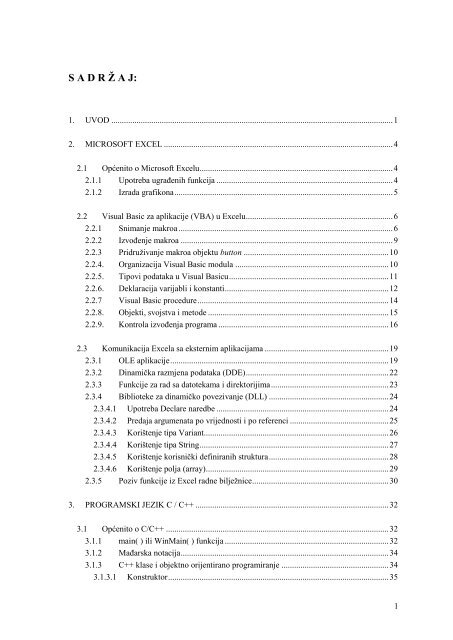Excel_VBA_manual
You also want an ePaper? Increase the reach of your titles
YUMPU automatically turns print PDFs into web optimized ePapers that Google loves.
S A D R Ž A J:<br />
1. UVOD ...................................................................................................................................... 1<br />
2. MICROSOFT EXCEL ............................................................................................................. 4<br />
2.1 Općenito o Microsoft <strong>Excel</strong>u ............................................................................................ 4<br />
2.1.1 Upotreba ugraĊenih funkcija .................................................................................... 4<br />
2.1.2 Izrada grafikona ........................................................................................................ 5<br />
2.2 Visual Basic za aplikacije (<strong>VBA</strong>) u <strong>Excel</strong>u ...................................................................... 6<br />
2.2.1 Snimanje makroa ...................................................................................................... 6<br />
2.2.2 IzvoĊenje makroa ..................................................................................................... 9<br />
2.2.3 Pridruživanje makroa objektu button ..................................................................... 10<br />
2.2.4. Organizacija Visual Basic modula ......................................................................... 10<br />
2.2.5. Tipovi podataka u Visual Basicu ............................................................................ 11<br />
2.2.6. Deklaracija varijabli i konstanti .............................................................................. 12<br />
2.2.7 Visual Basic procedure ........................................................................................... 14<br />
2.2.8. Objekti, svojstva i metode ...................................................................................... 15<br />
2.2.9. Kontrola izvoĊenja programa ................................................................................. 16<br />
2.3 Komunikacija <strong>Excel</strong>a sa eksternim aplikacijama ........................................................... 19<br />
2.3.1 OLE aplikacije ........................................................................................................ 19<br />
2.3.2 Dinamiĉka razmjena podataka (DDE).................................................................... 22<br />
2.3.3 Funkcije za rad sa datotekama i direktorijima ........................................................ 23<br />
2.3.4 Biblioteke za dinamiĉko povezivanje (DLL) ......................................................... 24<br />
2.3.4.1 Upotreba Declare naredbe .................................................................................. 24<br />
2.3.4.2 Predaja argumenata po vrijednosti i po referenci ............................................... 25<br />
2.3.4.3 Korištenje tipa Variant........................................................................................ 26<br />
2.3.4.4 Korištenje tipa String .......................................................................................... 27<br />
2.3.4.5 Korištenje korisniĉki definiranih struktura ......................................................... 28<br />
2.3.4.6 Korištenje polja (array)....................................................................................... 29<br />
2.3.5 Poziv funkcije iz <strong>Excel</strong> radne bilježnice ................................................................. 30<br />
3. PROGRAMSKI JEZIK C / C++ ............................................................................................ 32<br />
3.1 Općenito o C/C++ .......................................................................................................... 32<br />
3.1.1 main( ) ili WinMain( ) funkcija .............................................................................. 32<br />
3.1.2 MaĊarska notacija ................................................................................................... 34<br />
3.1.3 C++ klase i objektno orijentirano programiranje ................................................... 34<br />
3.1.3.1 Konstruktor ......................................................................................................... 35<br />
1
3.1.3.2 Destruktor ........................................................................................................... 36<br />
3.1.3.3 Pokazivaĉ "this".................................................................................................. 37<br />
3.1.4 Kompajler i linker ................................................................................................... 37<br />
3.2 Biblioteke za dinamiĉko povezivanje (DLL) ................................................................. 38<br />
3.2.1 Naĉini uĉitavanja DLL u memoriju ........................................................................ 38<br />
3.2.2 Kreiranje DLL-a ..................................................................................................... 39<br />
3.2.3 Eksportiranje iz DLL-a korištenjem modulski definirane datoteke (.DEF) ........... 40<br />
3.2.4 Eksportiranje funkcija iz DLL-a korištenjem kljuĉne rijeĉi __declspec(dllexport) 41<br />
3.2.5 Eksportiranje iz DLL-a korištenjem AFX_EXT_CLASS ...................................... 42<br />
3.2.6 Eksportiranje C++ funkcija za upotrebu u C izvršnim programima i obratno ....... 42<br />
3.2.7 Inicijalizacija DLL-a............................................................................................... 43<br />
4. PRIMJER POVEZIVANJA EXCELA SA PROGRAMSKIM JEZIKOM C++ .................... 45<br />
4.1 Rješavanje problema u programskom jeziku C++ ......................................................... 45<br />
4.2 Povezivanje <strong>Excel</strong>a sa C++ pomoću datoteka ................................................................ 47<br />
4.3 Povezivanje <strong>Excel</strong>a sa C++ pomoću DLL-a................................................................... 53<br />
5. ZAKLJUĈAK......................................................................................................................... 58<br />
LITERATURA<br />
2
1. UVOD<br />
Microsoft <strong>Excel</strong> je zasigurno jedan od najkompleksnijih programskih paketa, koji se nalazi u<br />
širokoj upotrebi meĊu korisnicima. <strong>Excel</strong> sadrži više od 300 standardno ukljuĉenih tabliĉnih<br />
funkcija razliĉitih tipova (matematiĉkih, financijskih, statistiĉkih i dr.) Osim toga u njemu je<br />
integriran programski jezik Visual Basic za aplikacije (<strong>VBA</strong>) koji omogućava programiranje<br />
specijalnih funkcija, koje nisu standardno ukljuĉene u <strong>Excel</strong>.<br />
Pored toga <strong>Excel</strong> omogućava komunikaciju sa drugim aplikacijama – povezivanje sa programima<br />
i razliĉitim datotekama koje sadrže tekst, sliku, grafove, tablice, itd. Tako se postiže integriranje<br />
više programa i datoteka u jednu cjelinu formiranu oko <strong>Excel</strong>a kao središnje aplikacije za unos i<br />
prikaz razliĉitih tipova podataka. TakoĊer, sposobnost <strong>Excel</strong>a za povezivanje s drugim<br />
aplikacijama omogućava iskorištavanje već postojećih skupova podataka iz drugih datoteka, te ih<br />
nije potrebno ponovno pisati u <strong>Excel</strong>u.<br />
Posebno je znaĉajna sposobnost <strong>Excel</strong>a za povezivanje s izvršnim datotekama izraĊenim u<br />
razliĉitim programskim jezicima, kao npr. C, C++, Pascal, Fortran, itd. Takva komunikacija<br />
potrebna je kada već postoji samostalan funkcionalan program napisan u nekom od programskih<br />
jezika. Umjesto dugotrajnog zahtjevnog prevoĊenja programskog koda u Visual Basic,<br />
jednostavnije je povezivati <strong>Excel</strong> s gotovim programom.<br />
TakoĊer, mogućnosti samog <strong>VBA</strong> su znatno manje od mogućnosti profesionalnih programskih<br />
paketa, pa je izrada kompleksnih programa brža i jednostavnija, a ponekad i jedino moguća s<br />
takvim naprednijim programerskim alatima.<br />
Postoji više naĉina povezivanja <strong>Excel</strong>a s drugim programima i datotekama, a u ovom radu su<br />
podrobnije objašnjena dva oblika komunikacije i to sa programima izraĊenim programskim<br />
jezikom Visual C++ koji se trenutno najĉešće primjenjuje za izradu novih aplikacija.<br />
Prvi, najjednostavniji naĉin predstavlja povezivanje <strong>Excel</strong>a sa izvršnom datotekom preko<br />
tekstualnih datoteka. To je indirektni naĉin povezivanja u kojemu C++ program ne pristupa<br />
izravno podacima napisanim u <strong>Excel</strong>u, već te iste podatke ĉita/piše u/iz tekstualne datoteke.<br />
Drugi ĉesto korišteni naĉin povezivanja <strong>Excel</strong>a sa C++ je direktnim putem primjenom biblioteka<br />
za dinamiĉko povezivanje (DLL – Dynamic Link Library), pri ĉemu se umjesto C++ izvršne<br />
datoteke izraĊuje DLL napisan u Visual C++.<br />
Cilj ovog rada je prikaz mogućnosti i osnovnih principa rada navedenih naĉina povezivanja <strong>Excel</strong><br />
dokumenta sa drugim programima i utvrĊivanje složenosti izrade, te brzine i stabilnosti rada pri<br />
njihovoj komunikaciji.<br />
3
2. MICROSOFT EXCEL<br />
Microsoft <strong>Excel</strong> je najraširenija i najĉešće upotrebljavana aplikacija za tabliĉne proraĉune. Vrlo je<br />
jednostavan za upotrebu i omogućava korištenje kalkulatora s brojnim ugraĊenim funkcijama,<br />
formiranje (programiranje) novih funkcija korištenjem <strong>VBA</strong> (Visual Basic for Application) alata,<br />
a takoĊer omogućava komunikaciju sa raznim eksternim aplikacijama.<br />
2.1 Općenito o Microsoft <strong>Excel</strong>u<br />
<strong>Excel</strong> ima vrlo raznoliku primjenu, ali najviše se upotrebljava kao tabliĉni kalkulator, te za<br />
grafiĉke prikaze tabliĉnih proraĉuna. <strong>Excel</strong> podržava razne tipove podataka koji se nalaze u<br />
tablici, tj. razlikuje brojeve, tekst, datum, vrijeme, valutu, postotke i razlomke. Na osnovu toga o<br />
kojem se tipu radi, <strong>Excel</strong> dozvoljava upotrebu odreĊenih raĉunskih operacija i primjenu funkcija<br />
koje prihvaćaju te tipove podataka. <strong>Excel</strong> pruža još mnogo mogućnosti kao što je izrada scenarija,<br />
sumarne tablice, statistiĉke analize podataka, itd.<br />
2.1.1 Upotreba ugraĎenih funkcija<br />
U izborniku Insert nalazi se naredba Function koja ispisuje rezultat izabrane funkcije u<br />
selektiranu tabliĉnu ćeliju. Nakon što je odabrana kategorija funkcije, npr. matematiĉka funkcija,<br />
odabire se podfunkcija iz te kategorije. Na Sl. 2.1.1 prikazan je odabir matematiĉke funkcije<br />
(Math & Trig) koja daje apsolutnu vrijednost zadanog broja (ABS).<br />
Sl. 2.1.1 Okvir za dijalog Paste Function<br />
4
U prozor, koji je otvoren nakon odabira funkcije, unosi se vrijednost parametara funkcije (u ovom<br />
sluĉaju broj kojem se traži apsolutnu vrijednost). Unos vrijednosti parametara funkcije može se<br />
napraviti na dva naĉina: direktnim unosom broja ili odabirom ćelije u <strong>Excel</strong>u gdje se taj broj<br />
nalazi.<br />
2.1.2 Izrada grafikona<br />
Grafiĉki prikaz podataka iz <strong>Excel</strong> tablice omogućen je bez obzira da li su podaci samo uneseni u<br />
tablicu ili su izraĉunati preko raznih formula i funkcija. Grafikon može biti prikazan na osnovu<br />
podataka smještenih po stupcima (columns) ili po redovima (rows).<br />
Sl. 2.1.2 Radna tablica<br />
Nakon što su podaci uneseni u tablicu, crtanje grafa zapoĉinje odabirom naredbe Chart iz<br />
izbornika Insert ili odabirom ikone sa trake sa alatima kao na Sl. 2.1.3:<br />
Sl. 2.1.3 Ikona Chart (graf)<br />
Moguć je prikaz razliĉitih vrsta grafova kao što su linijski, stupĉani, kružni, horizontalni,<br />
trodimenzionalni, itd. Grafiĉki se prikaz može odnositi na cijelu tablicu ili samo na selektirane<br />
dijelove. Jedna od mogućnosti prikaza tablice je graf na Sl. 2.1.4.<br />
50<br />
40<br />
30<br />
20<br />
10<br />
0<br />
1 2 3 4 5 6<br />
stupac1<br />
stupac2<br />
stupac3<br />
Sl. 2.1.4 Grafikon na osnovu radne tablice<br />
5
U svakom trenutku pristup bilo kojem dijelu grafa omogućen je pritiskom na desnu tipku miša, i<br />
na taj naĉin moguće je promijeniti izgled grafa, njegovih osi, legende i niza drugih parametara za<br />
oblikovanje grafova.<br />
2.2 Visual Basic za aplikacije (<strong>VBA</strong>) u <strong>Excel</strong>u<br />
Visual Basic je programski jezik koji se temelji na najpopularnijem programskom jeziku BASICu,<br />
ali ga svojim poboljšanim i proširenim mogućnostima, te novom koncepcijom s grafiĉkim<br />
suĉeljem daleko nadilazi. <strong>Excel</strong> sadrži posebnu verziju Visual Basica koju je Microsoft nazvao<br />
Visual Basic for Applications – <strong>VBA</strong> (Visual Basic za aplikacije).<br />
<strong>VBA</strong> kod se u <strong>Excel</strong>u nalazi unutar tzv. <strong>VBA</strong> makroa. Za izradu makro programa nije potrebno<br />
predznanje o programiranju te se oni vrlo jednostavno kreiraju snimanjem niza aktivnosti<br />
korisnika u samom <strong>Excel</strong>u, pri ĉemu <strong>Excel</strong> automatski generira Visual Basic kod. Za<br />
preureĊivanje koda makro programa potrebno je aktivirati Visual Basic editor, te u njemu<br />
napraviti željene izmjene programa.<br />
2.2.1 Snimanje makroa<br />
Snimanje makroa je najlakše objasniti pomoću primjera. Formatiranje odreĊenog raspona ćelija<br />
zapoĉinje unosom podataka u radnu tablicu (Sl. 2.2.1):<br />
Sl. 2.2.1 Podaci za snimanje makroa<br />
Nakon selektiranja jedne od ćelija iz radne tablice, kreiranje makroa zapoĉinje snimanjem<br />
operacija korištenjem Tools – Record Macro – Record New Macro naredbe ili Record Macro<br />
alata iz Visual Basic retka s alatima (Sl. 2.2.2).<br />
Sl. 2.2.2 Visual Basic redak sa alatima<br />
6
Nakon pokretanja operacije snimanja makroa, otvara se okvir za dijalog u kojem se unosi ime i<br />
opis makroa, te Shortcut Key (Ctrl+slovo), tj. definira se kombinacija tipki koje se mogu<br />
upotrijebiti za brzo pokretanje makroa. Brojevi nisu dozvoljeni u kombinaciji.<br />
Sl. 2.2.3 Okvir za dijalog Record Macro<br />
U sljedećem koraku na zaslonu se prikazuje ikona Stop Macro alata, kojim se može u svakom<br />
trenutku zaustaviti snimanje makroa. Prije zaustavljanja snimanja makroa, snimaju se operacije<br />
koje će taj makro obavljati. Da bi se pri svakom ponovnom korištenju makro odnosio uvijek na<br />
cijelu tablicu, bez obzira na veliĉinu, odabrana je opcija Current Region smještena u izborniku<br />
Edit–Go To – Special. Formatiranje ćelija radi se u Format Cells okviru za dijalog, a tipovi rubnih<br />
i unutrašnjih linija postavljaju se u Border pretincu (Sl. 2.2.4).<br />
Sl. 2.2.4 Format Cells okvir za dijalog<br />
Iskljuĉivanje opcije Gridlines u View pretincu iz izbornika Tools–Options omogućava prikaz<br />
selektirane tablice na ĉistom radnom listu.<br />
Nakon snimanja svih potrebnih operacija, snimanje makroa zaustavljeno je pomoću Stop Macro<br />
alata ili odabirom Stop Recording naredbe iz Tools–Record Macro podizbornika.<br />
7
Sl. 2.2.5 Stop Macro alat<br />
Rezultat izvršavanja makroa je prikaz kao na Sl. 2.2.6:<br />
Sl. 2.2.6 Izgled radne tablice nakon izvoĊenja makroa<br />
Prilikom snimanja, makro inicijalno koristi apsolutne reference. Korištenje relativnih referenci<br />
omogućeno je odabirom naredbe Tools–Record Macro–Use Relative Reference ili odabirom<br />
Relative Reference sa alata Stop Macro. Prednost korištenja relativnih referenci je mogućnost<br />
izvoĊenja makroa na bilo kojem mjestu u radnoj tablici, dok sa druge strane, upotreba apsolutnih<br />
referenci omogućava izvoĊenje makroa na istim ćelijama bez obzira na trenutni položaj u radnoj<br />
tablici.<br />
Nakon što je makro snimljen njegov Visual Basic kod može se u svakom trenutku pogledati<br />
odabirom naredbe Tools–Macro–Visual Basic Editor ili odabirom tipki CTRL + F11.<br />
U Visual Basic modulu Module1 nalazi se makro koji izgleda ovako:<br />
Sub Format1()<br />
' Format1 Macro<br />
' Keyboard Shortcut: Ctrl+f<br />
Selection.CurrentRegion.Select<br />
Selection.Borders(xlDiagonalDown).LineStyle = xlNone<br />
Selection.Borders(xlDiagonalUp).LineStyle = xlNone<br />
With Selection.Borders(xlEdgeLeft)<br />
.LineStyle = xlContinuous<br />
.Weight = xlThick<br />
.ColorIndex = xlAutomatic<br />
End With<br />
With Selection.Borders(xlEdgeTop)<br />
.LineStyle = xlContinuous<br />
.Weight = xlThick<br />
.ColorIndex = xlAutomatic<br />
End With<br />
With Selection.Borders(xlEdgeBottom)<br />
.LineStyle = xlContinuous<br />
.Weight = xlThick<br />
8
.ColorIndex = xlAutomatic<br />
End With<br />
With Selection.Borders(xlEdgeRight)<br />
.LineStyle = xlContinuous<br />
.Weight = xlThick<br />
.ColorIndex = xlAutomatic<br />
End With<br />
With Selection.Borders(xlInsideVertical)<br />
.LineStyle = xlContinuous<br />
.Weight = xlThin<br />
.ColorIndex = xlAutomatic<br />
End With<br />
With Selection.Borders(xlInsideHorizontal)<br />
.LineStyle = xlContinuous<br />
.Weight = xlThin<br />
.ColorIndex = xlAutomatic<br />
End With<br />
ActiveWindow.DisplayGridlines = False<br />
End Sub<br />
U ovom kodu napisani su svi gore navedeni postupci, tj. selektirano je cijelo podruĉje tablice<br />
(Selection.CurrentRegion.Select), te su naznaĉene vrste linija tablice i to svih vanjskih<br />
(xlEdgeLeft, xlEdgeTop, xlEdgeBottom, xlEdgeRight) pa onda i svih unutrašnjih (xlInsideVertical,<br />
xlInsideHorizontal). Opcija Gridlines iskljuĉena je tako što joj je postavljena vrijednost False<br />
(ActiveWindow.DisplayGridlines = False).<br />
2.2.2 IzvoĎenje makroa<br />
Nakon što je makro snimljen, može se pokrenuti u bilo kojem trenutku na više naĉina:<br />
<br />
<br />
<br />
<br />
pokretanjem Tools–Macro naredbe, otvara se Macro Name/Reference okvir u kojem se<br />
odabire ime makroa, a makro se pokreće pomoću naredbe Run,<br />
pritiskom na kombinaciju tipki za pokretanje makroa (u ovom sluĉaju Ctrl+f),<br />
pokretanjem Run Macro alata iz Visual Basic retka sa alatima,<br />
pokretanjem alata, objekta button ili nekog drugog grafiĉkog objekta kojem je pridružen<br />
makro.<br />
Bilo koja tablica sada se može formatirati kao u prethodnom primjeru, jednostavnim pokretanjem<br />
već snimljenog makroa na jedan od gore navedenih naĉina.<br />
9
2.2.3 Pridruživanje makroa objektu button<br />
Button je grafiĉki objekt koji sadrži tekst koji se može ureĊivati i formirati kao i svaki drugi.<br />
Kreira se pomoću Create Button alata koji se nalazi u Toolbar–Forms retku sa alatima.<br />
Makro se vrlo jednostavno pridružuje button objektu. Nakon što je iz Forms retka sa alatima<br />
pokrenut Button alat, te je pomoću miša selektirano mjesto i veliĉina objekta, na zaslonu se<br />
automatski nakon otpuštanja tipke miša pojavljuje Assign Macro okvir za dijalog.<br />
Sl. 2.2.7 Forms redak sa alatima<br />
Sl. 2.2.8 Kreiranje objekta<br />
U Macro Name/Reference okviru odabere se ime makroa koji se pridružuje ili se može snimiti i<br />
novi makro odabirom funkcije Record. Naziv kreiranog objekta se mijenja pritiskom na sliku<br />
objekta sa desnom tipkom miša te odabirom Edit text naredbe.<br />
2.2.4. Organizacija Visual Basic modula<br />
Većina Visual Basic modula sastoji se od dva dijela:<br />
podruĉje deklaracija<br />
podruĉje procedura i funkcija.<br />
Modul zapoĉinje deklaracijom niza varijabli i konstanti te se definiraju pojedine Visual Basic<br />
opcije. Deklaracije se mogu poredati u bilo kojem redoslijedu, ali preporuĉuje se pridržavanje<br />
konvencije po kojoj se najprije navode opcije, zatim deklariraju varijable i na kraju konstante.<br />
10
Podruĉje deklaracija<br />
Option Explicit<br />
Dim x As Integer<br />
Visual Basic<br />
opcije<br />
Deklaracija<br />
varijabli<br />
Const Delta=10<br />
Deklaracija<br />
konstanti<br />
Visual<br />
Basic<br />
Sub kreiraj()<br />
…<br />
End Sub<br />
procedura<br />
procedure<br />
Function izračunaj(x)<br />
…<br />
End Function<br />
funkcija<br />
Sl. 2.2.9 Dijelovi Visual Basic modula<br />
U bilo kojem dijelu koda smije se napisati komentar koji povećava razumljivost procedura, a<br />
posebno je bitan ako se procedura prilagoĊava nekim novim uvjetima. Komentar zapoĉinje s<br />
apostrofom ( ' ) i nastavlja se do kraja retka. Ako se kod nalazi iza apostrofa, on se smatra dijelom<br />
komentara i neće se izvoditi. Npr.:<br />
' Ovo je komentar<br />
2.2.5. Tipovi podataka u Visual Basicu<br />
Visual Basic podržava nekoliko osnovnih tipova podataka.<br />
Boolean – 2 bajta<br />
Integer – 2 bajta<br />
Long – 4 bajta<br />
Single – 4 bajta<br />
Double – 8 bajta<br />
Currency – 8 bajta<br />
Date – 8 bajta<br />
String – 1bajt/znaku<br />
Pored navedenih postoje i dva posebna tipa podataka: objektni tip – Object – koristi se za ĉuvanje<br />
referenci objekata, a zauzima 4 bajta; varijantni tip – Variant – može predstavljati razliĉite<br />
vrijednosti (do maksimalne vrijednosti kao za double tip, te datuma i vremena) ili tekst. Kod<br />
Variant tipa varijabli programer ne vodi raĉuna o tipu podataka koji sadrži. Ipak, ako se izvode<br />
automatske operacije ili funkcije sa Variant podacima, onda oni moraju biti brojevi. Variant<br />
varijabla ne može sadržavati korisniĉki definirani tip.<br />
11
Kombiniranjem osnovnih tipova definiraju se i dvije vrste složenih tipova: korisniĉki definirani<br />
tipovi – definiraju se pomoću naredbe Type i polja – Array<br />
2.2.6. Deklaracija varijabli i konstanti<br />
Naredba za deklariranje varijabli ima sljedeći oblik:<br />
Dim ime As tip<br />
Varijable u <strong>VBA</strong> nije potrebno eksplicitno deklarirati: automatski se podrazumijeva da se radi o<br />
varijabli Variant tipa. Ako je varijabla deklarirana, a nije naveden njen tip (npr. Dim x), takoĊer se<br />
podrazumijeva da je varijabla Variant tipa. MeĊutim, korištenje eksplicitne deklaracije<br />
omogućava otkrivanje pogrešaka u vezi s imenima varijabli (npr. krivo utipkano ime). Eksplicitno<br />
deklariranje svake varijable obavezno je ako se na poĉetku <strong>VBA</strong> modula navede naredba<br />
Option Eksplicit<br />
ili ako je ukljuĉena opcija Require Variable Declaration u Module General pretincu Tools –<br />
Options okvira za dijalog.<br />
Deklaracija korisniĉki definiranih tipova podataka vrši se na vrhu <strong>VBA</strong> modula. Korisniĉki<br />
definirani tipovi podataka odgovaraju strukturama u programskom jeziku C. Radi se o tipu<br />
podataka ĉije varijable sadržavaju nekoliko razliĉitih tipova podataka.<br />
Npr. deklaracijom:<br />
Type Student<br />
Ime As String<br />
Adresa As String<br />
Položio As Currency<br />
Broj_prodanih As Integer<br />
End Type<br />
Dim St As Student<br />
definira se tip Student, koji se sastoji od 4 osnovna tipa. Elementima varijable pristupa se pomoću<br />
operatora toĉke, npr.<br />
St.Ime = ''Marin''<br />
St.Položio = 20<br />
Polje (array) je skup koji služi za pohranjivanje niza istovrsnih podataka. Svako polje ima svoju<br />
gornju i donju granice, a veliĉina mu se može mijenjati pomoću ReDim naredbe. Primjer<br />
deklaracije polja:<br />
12
Dim x(25) As Integer<br />
Indeksi elemenata polja poĉinju od 0 (donja granica) i kreću se do N–1 (gornja granica), tj. u<br />
ovom sluĉaju do 24. MeĊutim, donja i gornja granicu polja može se i eksplicitno navesti, npr.<br />
Dim x(1 To 25) As Integer<br />
U <strong>VBA</strong> dozvoljena je deklaracija polja do 60 dimenzija. Primjer deklaracije dvodimenzionalnog<br />
polja sa eksplicitno deklariranim granicama:<br />
Dim A (1 To 5, 2 To 10) As Double<br />
Ako se tijekom izvoĊenja programa trebaju mijenjati dimenzije polja, tada se polje deklarira kao<br />
dinamiĉko polje:<br />
Dim Polje()<br />
a alokacija memorijskog prostora za dinamiĉko polje, odnosno promjena dimenzije polja vrši se<br />
ReDim naredbom unutar procedure:<br />
ReDim Polje (5,10)<br />
Pri svakom izvoĊenju ReDim naredbe gube se vrijednosti spremljene u polju. Ako je potrebno pri<br />
promjeni dimenzije polja saĉuvati podatke, koristi se kljuĉna rijeĉ Preserve:<br />
ReDim Preserve Niz(Ubound(Niz)+10)<br />
Kod višedimenzionalnih polja uz korištenje Preserve kljuĉne rijeĉi, smije se mijenjati samo<br />
veliĉina posljednje dimenzije i to njezina gornja granica. Vrijednost gornje granice daje funkcija<br />
Ubound.<br />
Visual Basic za aplikacije sadrži mnoge ugraĊene konstante. Npr. xlWorksheet je konstanta koja<br />
identificira radnu tablicu kao tip lista radne bilježnice. Sve ugraĊene konstante koje se odnose na<br />
<strong>Excel</strong>ove objekte poĉinju s xl, a sve ostale poĉinju sa vb.<br />
Definicija vlastitih konstanti omogućena je korištenjem naredbe Const sljedećeg oblika:<br />
Const IMEKONSTANTE= izraz<br />
Uobiĉajeno je da se imena konstanti pišu velikim slovima, npr.:<br />
Const PI = 3.14159265<br />
Const MAX_BROJ = 100<br />
13
2.2.7 Visual Basic procedure<br />
Pravila za imena procedura, varijabli, parametara i konstanti su: prvi znak mora biti slovo, <strong>VBA</strong><br />
ne razlikuje velika i mala slova u imenima i ne smiju se koristiti kljuĉne rijeĉi i imena koja<br />
oznaĉavaju ćelijske reference kao imena funkcijskih procedura.<br />
Razlikuju se dva osnovna tipa procedure:<br />
Potprogrami ili obiĉne procedure – izvode operacije, ali ne vraćaju vrijednosti. Poĉinju sa Sub i<br />
završavaju s End Sub, npr.:<br />
Sub TabličnaMreža (mreža)<br />
If mreža = True Then<br />
ActiveWindow.DisplayGridlines = True<br />
Else<br />
ActiveWindow.DisplayGridlines = False<br />
End If<br />
End Sub<br />
Funkcije ili funkcijske procedure – izvode operacije i vraćaju vrijednost. Poĉinju sa Function, a<br />
završavaju s End function, npr.:<br />
Function Faktorijel(n)<br />
If n = 0 Then<br />
Fakorijelt = 1<br />
Else<br />
Faktorijel = n * Faktorijel(n-1)<br />
End If<br />
End Function<br />
Osnovni dijelovi procedure su:<br />
<br />
<br />
<br />
<br />
<br />
kljuĉne rijeĉi (Sub – End Sub ili Function – End Function) koje oznaĉavaju poĉetak i<br />
završetak procedure,<br />
ime (u primjerima TabličnaMreža i Faktorijel) – jednoznaĉno identificira proceduru,<br />
argumenti (mreža i n) – vrijednosti koje se prosljeĊuju proceduri, a predstavljaju poĉetnu<br />
toĉku za raĉunanje ili odreĊivanje operacija koje treba izvesti,<br />
tijelo procedure – niz <strong>VBA</strong> naredbi,<br />
povratna vrijednost – vrijednost koju vraća funkcijska procedura.<br />
Procedure mogu meĊusobno pozivati jedne druge i to na naĉin da ako procedura ne prima<br />
argument navodi se samo ime procedure, a ako prima argument onda se poziva s imenom i s<br />
vrijednosti argumenta, npr.:<br />
14
Sub Izvještaj()<br />
Kreiraj<br />
Faktorijel (3)<br />
End Sub<br />
Postoje dvije metode za prijenos podataka izmeĊu procedura po vrijednosti i po referenci.<br />
Inicijalno se u <strong>VBA</strong> koristi prijenos po referenci (prenosi se adresa varijable), dok se za prijenos<br />
po vrijednosti uz ime argumenta mora koristiti izraz ByVal, npr.:<br />
Function UčitajStr (s As String, ByVal n As Integer)<br />
….<br />
End Function<br />
Upotrebom izraza ByRef može se naglasiti da se neka varijabla prenosi po referenci.<br />
2.2.8. Objekti, svojstva i metode<br />
Objekt je entitet kojim se može upravljati iz Visual Basica. Svaki objekt ima karakteristike koje<br />
ga ĉine upotrebljivim – svojstva (properties). Uz objekt se vezuje i pojam metode (method).<br />
Metode su akcije (operacije) koje objekti izvršavaju.<br />
U <strong>Excel</strong>u, <strong>VBA</strong> razlikuje preko 100 razliĉitih objekata. Neki od najvažnijih su: Application,<br />
Workbook, Worksheet, Module, Chart, Range, Window, Font, Style, Name, Toolbar, Menu...<br />
Ćelija nije zaseban objekt u Visual Basicu, već se za rad s njom koristi objekt raspona (Range)<br />
veliĉine jedne ćelije. Veliki dio <strong>VBA</strong> koda odnosi se na upravljanje objektima kojima se<br />
postavljaju ili oĉitavaju neka odreĊena svojstva.<br />
Naredba za postavljanje vrijednosti svojstva ima sljedeću sintaksu:<br />
objekt.svojstvo = izraz<br />
gdje je objekt – referenca objekta, svojstvo – ime svojstva objekta i izraz – vrijednost koja se<br />
pridružuje svojstvu, npr.:<br />
Raspon1. ColumnWidth = 20<br />
Stupcima u rasponu Raspon1 postavlja se širina od 20 znakova.<br />
Naredba za oĉitavanje vrijednosti svojstva:<br />
varijabla = objekt.svojstvo<br />
gdje je varijabla – varijabla ili drugo svojstvo u koje se sprema oĉitana vrijednost svojstva, objekt<br />
– referenca objekta i svojstvo – ime svojstva, npr.<br />
x = Dohodak.Value<br />
15
Razliĉiti tipovi objekta imaju razliĉita svojstva a najĉešće se koriste: ActiveCell, ActiveSheet,<br />
ActiveWorkbook, Bold, Column, Row, Width, Value, Visible...<br />
Metode pripadaju objektima kao i svojstva, ali one predstavljaju operacije koje objekt izvršava.<br />
U <strong>VBA</strong> kodu moguća su dva oblika korištenja metoda, i to:<br />
<br />
<br />
Objekt.metoda – u sluĉaju metode bez argumenata<br />
Objekt. metoda. argumenti – u sluĉaju metode s argumentima.<br />
Da bi se saĉuvala vrijednost koju vraća metoda, koristi se lista argumenata u zagradama, npr. za<br />
Cells metodu:<br />
Rn = Sheet1.Cells(1,1)<br />
' varijabli Rn pridružuje se referenca ćelije A1<br />
<strong>VBA</strong> razlikuje preko 100 razliĉitih metoda objekata, a najĉešće se koriste:<br />
Activate, Add, Calculate, Cells, Clear, Close, Open, Range, Save, Undo, Run, Worksheets...<br />
2.2.9. Kontrola izvoĎenja programa<br />
Visual Basic posjeduje skup naredbi kojima kontrolira odvijanje programa: naredbe za izvoĊenje<br />
skupa naredbi, grananje i realiziranje višeznaĉnih odluka.<br />
If – Then i If – Then – Else naredbe:<br />
If – Then i If – Then – Else su naredbe za izvršavanje odluka. Ovisno o ispunjenju ili<br />
neispunjenju uvjeta izvodi se odreĊeni skup naredbi. Sintaksa je sljedeća:<br />
If izraz Then<br />
Blok naredbi<br />
End If<br />
Ako je uvjet izražen izrazom ispunjen, izvodi se skup naredbi izmeĊu If i End If.<br />
Za definiranje bloka naredbi od kojih se uvijek jedan izvodi koristi se If – Then – Else naredba:<br />
If izraz1 Then<br />
Blok1 naredbi<br />
ElseIf izraz2 Then<br />
Blok2 naredbi<br />
ElseIf izraz3 Then<br />
Blok3 naredbi<br />
…<br />
Else<br />
BlokN naredbi<br />
End If<br />
16
Select Case naredba:<br />
Select Case je najpogodnija naredba za realiziranje višeznaĉne odluke na temelju konstantnih<br />
vrijednosti. Sintaksa je:<br />
Select Case izraz<br />
Case vrijednost1<br />
Blok1<br />
Case vrijednost2<br />
Blok2<br />
…<br />
Case Else<br />
BlokN<br />
End Select<br />
U Select Case strukturi testira se samo jedan izraz. Ako vrijednost izraza odgovara jednoj od<br />
konstantnih vrijednosti, vrši se grananje na pripadajući blok naredbi.<br />
Case Else je posljednji element naredbe i predstavlja sluĉaj koji se izvodi ako nijedan od<br />
prethodnih nije ispunjen.<br />
Do…Loop petlja:<br />
U <strong>VBA</strong> može se koristiti nekoliko tipova petlji za ponavljanje izvoĊenja skupa naredbi.<br />
Do While izraz<br />
Blok naredbi<br />
Loop<br />
Skup naredbi se izvršava sve dok je izraz istinit. Ako je na samom poĉetku izraz u petlji neistinit,<br />
blok naredbi se uopće neće izvršiti.<br />
Drugi oblik Do… Loop naredbe je takav da se uvjet testira na kraju petlje. Time se osigurava<br />
izvoĊenje petlje barem jedanput. Sintaksa je:<br />
Do<br />
Blok naredbi<br />
Loop While izraz<br />
Osim ovih oblika koji izvode blok naredbi sve dok je izraz istinit, postoje i druga dva oblika koji<br />
izvode blok naredbi dok je izraz neistinit.<br />
Sintakse su sljedeće.<br />
Do Until izraz<br />
Blok naredbi<br />
Loop<br />
Do<br />
blok naredbi<br />
Loop Until izraz<br />
17
For petlja:<br />
TakoĊer omogućava ponavljanje dijelova programa, ali sada je toĉno odreĊeno koliko puta se<br />
petlja izvodi. For petlja se izvodi dok se ne dosegne konaĉna ili graniĉna vrijednost:<br />
For brojač = početni uvjet To završni uvjet [Step promjena]<br />
Blok naredbi<br />
Next [brojač]<br />
Dijelovi petlje u uglatoj zagradi nisu obavezni. Ako nije napisan koliki je korak promjena, <strong>VBA</strong><br />
inicijalno uzima korak od 1<br />
Primjer:<br />
Suma = 0<br />
For i = 0 To 100 Step 5<br />
Suma = Suma + i<br />
Next i<br />
Postoji i petlja For Each… Next koja je varijacija For petlje u kojoj se niz naredbi ponavlja za<br />
svaki element koji mora biti ili Variant ili Object tipa.<br />
For Each element In grupa<br />
Blok naredbi<br />
Next element<br />
Izlaz iz kontrolnih struktura i procedura:<br />
Exit For i Exit Do:<br />
Ove naredbe osiguravaju prekid izvoĊenja i izlaz iz For, odnosno Do petlji.<br />
Primjer:<br />
For i = 0 to n<br />
If godina(i) = 1994 Then<br />
Izabrano = True<br />
Exit For<br />
End If<br />
Next i<br />
GoTo naredba:<br />
Općenito se izbjegava u programiranju, ali može biti vrlo korisna.<br />
For i = 0 to m<br />
For j = 0 to n<br />
If A(i,j) = x GoTo Pronašli<br />
Nextj<br />
Next i<br />
…<br />
Pronašli:<br />
18
Izlaz iz procedure prije njenog regularnog kraja ostvaruje se s Exit Sub ili Exit Function.<br />
Sub Proc1()<br />
If Izlaz = True Then<br />
Exit Sub<br />
End If<br />
...<br />
EndSub<br />
2.3 Komunikacija <strong>Excel</strong>a sa eksternim aplikacijama<br />
Primjenom Visual Basica za aplikacije moguće je automatizirati komunikaciju s drugim<br />
aplikacijama i ostvariti njihovo upravljanje iz <strong>Excel</strong>a, te na taj naĉin kreirati korisniĉke aplikacije<br />
koje integriraju razliĉite programe i datoteke.<br />
2.3.1 OLE aplikacije<br />
OLE (Object Linking and Embendding) je tehnologija razvijena u Microsoftu, koja se sve više<br />
prihvaća kao uobiĉajeni naĉin dijeljenja podataka razliĉitih aplikacija. Za pristup nekoj aplikaciji<br />
putem OLE-a, potrebno je da su zadovoljena dva uvjeta. Prvo, aplikacija mora biti napisana tako<br />
da zadovoljava OLE specifikaciju, i drugo, aplikacija mora biti instalirana i ispravno ubilježena u<br />
OLE Registry na sustavu.<br />
OLE omogućava smještanje ili ugradnju nekog objekta izraĊenog u jednoj aplikaciji u datoteku<br />
izraĊenu u drugoj aplikaciji. Npr. može se ugraditi Word dokument u <strong>Excel</strong>ovu radnu tablicu.<br />
Nakon što je postavljena toĉka umetanja u <strong>Excel</strong>u, odabere se naredba Insert–Object, a zatim<br />
Create From File. Pojavljuje se okvir kao na Sl. 2.3.1 u kojem se pomoću naredbe Browse<br />
odreĊuje pozicija dokumenta na disku.<br />
Sl. 2.3.1 Object okvir za dijalog<br />
19
Za povezivanje trenutno aktivnog <strong>Excel</strong> dokumenta s umetnutim Word dokumentom potrebno je<br />
ukljuĉiti opciju Link To File.<br />
Sl. 2.3.2 Umetnuti Word dokument u <strong>Excel</strong>u<br />
Najjednostavniji naĉin prijenosa manje koliĉine podataka ili grafike iz jedne aplikacije u drugu je<br />
korištenje Copy/Paste tehnike. U tom sluĉaju oba dokumenta moraju biti otvorena. Nakon<br />
selektiranja podruĉja sa mišem u dokumentu iz kojeg se kopiraju podaci naredbom Edit–Copy (ili<br />
pomoću tipaka CTRL+C). Podaci su sada kopirani na privremenu lokaciju (clipboard). Za<br />
kopiranje podataka u <strong>Excel</strong> definira se mjesto umetanja u tablici i pomoću naredbe Edit–Paste<br />
podaci se upišu na izabrano mjesto (ili pomoću tipaka CTRL+V).<br />
OLE automatizacija je jedno od najvažnijih svojstava OLE-a. Ona omogućava pisanje makroa u<br />
jednoj aplikaciji za nadgledanje objekata u drugoj aplikaciji. Postoje dva razliĉita naĉina podrške<br />
za OLE automatizaciju: objektna ili kontrolna aplikacija. Objektna aplikacija izlaže svoj model<br />
drugim aplikacijama i dozvoljava kontrolnim aplikacijama da je nadgledaju. U Microsoft Office<br />
paketu samo neke aplikacije mogu biti kontrolne. To su: <strong>Excel</strong>, Access, Project i Visual Basic.<br />
Za nadziranje OLE automatizacijskog objekta putem makroa, potrebno je:<br />
<br />
<br />
<br />
postaviti varijablu koja će predstavljati OLE objekt,<br />
koristiti tu varijablu za pristup objektnom modelu prilikom postavljanja ili dohvaćanja<br />
svojstava objekta i pozivanja metoda,<br />
osloboditi OLE objekt kada više nije potreban.<br />
Primjer pristupanja Word objektu iz <strong>Excel</strong>a: kreiran je makro koji otvara novu datoteku u Wordu,<br />
daje joj naslov Izvještaj, a zatim formatira naslov masno otisnutim pismom, veliĉine 32 i centrira<br />
naslov vodoravno na stranici:<br />
Dim WordAplik As Object<br />
Sub <strong>Excel</strong>makro( )<br />
Set WordAplik = CreateObject(''Word.Basic'')<br />
With WordAplik<br />
If Ucase (Left(Application.OperatingSystem,3))< > ''MAC'' Then<br />
.AppRestore<br />
.AppMaximaze 1<br />
Else<br />
AppActivate ''Microsoft Word''<br />
End If<br />
.FileNewDefault<br />
.InsertPara<br />
20
.Insert ''Izvještaj''<br />
.StartOfLine 1<br />
.Bold<br />
.FontSize 32<br />
.CenterPara<br />
End With<br />
End Sub<br />
<strong>VBA</strong> podržava dinamiĉku razmjenu podataka izmeĊu dviju Windows aplikacija, koristeći se OLE<br />
automatizacijom. IzmeĊu aplikacija kreiran je komunikacijski kanal preko kojeg se šalju podaci<br />
nakon što je napravljena promjena u izvornoj aplikaciji. Podaci se šalju automatski ili na zahtjev<br />
korisnika (<strong>manual</strong>no).<br />
Osnovne karakteristike ovakvog naĉina povezivanja su:<br />
<br />
<br />
<br />
<br />
<br />
moguće je uspostavljanje veze jednog izvornog dokumenta s više razliĉitih prijemnih<br />
dokumenata,<br />
podaci se spremaju u dokumentu izvorne aplikacije,<br />
podaci i grafika nisu ukljuĉeni u <strong>Excel</strong> dokument, već se prikazuje samo njihov rezultat,<br />
pa su dokumenti manji od onih s ukljuĉenim objektima,<br />
moguće je korištenje samo dijela izvorne datoteke,<br />
ažuriranja su prilikom promjene izvornih podataka automatska ili na zahtjev korisnika.<br />
Osim navedenih prednosti, moraju se uzeti u obzir i nedostaci:<br />
promjena imena ili premještanje izvorne datoteke može narušiti vezu,<br />
sve Windows aplikacije ne podržavaju ovakav naĉin povezivanja podataka,<br />
automatsko ažuriranje usporava rad raĉunala.<br />
Za kreiranje veze izvorni dokument treba biti snimljen i obje Windows aplikacije (npr. Word i<br />
<strong>Excel</strong>) moraju biti otvorene. U izvornom dokumentu se nakon selektiranja podataka koji se<br />
povezuju, naredbom Edit–Copy kopiraju podaci na privremenu lokaciju. Sada se u <strong>Excel</strong><br />
dokumentu pokreće Edit–Paste Special naredba koja otvara okvir za dijalog kao na Sl. 2.3.3:<br />
Sl. 2.3.3 Paste Special okvir za dijalog<br />
U okviru As odabran je tip podatka koji se dodaje u dokument i opcija Paste Link. Opcija Paste<br />
Link nije dostupna kada se u odlagalištu nalazi datoteka grafiĉkog formata (slika). Za povezivanje<br />
21
slike, upotrebljava se naredba Paste Picture Link iz izbornika Edit. Ova naredba zamjenjuje<br />
naredbu Paste Special kad se otvori izbornik Edit, a istovremeno je pritisnuta tipka SHIFT.<br />
Na ovaj naĉin se uspostavlja dinamiĉka veza izmeĊu Word i <strong>Excel</strong> aplikacije. Ako se promijeni<br />
podatak u Wordu koji je dinamiĉki povezan sa <strong>Excel</strong>om, tada će se podaci ažurirati automatski.<br />
Podaci se mogu mijenjati i <strong>manual</strong>no (na zahtjev korisnika) ako je u izbornik Edit–Links odabrana<br />
opcija Manual.<br />
2.3.2 Dinamička razmjena podataka (DDE)<br />
Neke aplikacije dostupne na tržištu još uvijek ne podržavaju OLE komunikaciju. Za<br />
razmjenjivanje podataka sa tim aplikacijama ili za njihov nadzor, koristi se DDE (Dynamic Data<br />
Exchange) komunikacija.<br />
<strong>VBA</strong> u <strong>Excel</strong>u nudi sljedeća svojstva i metode DDE komunikacije:<br />
<br />
<br />
<br />
<br />
<br />
<br />
DDEAppReturnCode: svojstvo objekta Application. Vraća DDE povratni kod koji se<br />
nalazio u zadnjoj DDE poruci potvrde koju je <strong>Excel</strong> primio,<br />
DDEExecute: metoda Application objekta. Pokreće naredbu ili obavlja radnju u drugoj<br />
aplikaciji putem navedenog DDE kanala,<br />
DDEInitiate: metoda Application objekta. Otvara DDE kanal prema drugoj aplikaciji,<br />
DDEPoke: metoda Application objekta. Šalje podatke drugoj aplikaciji putem DDE<br />
kanala,<br />
DDERequest: metoda Application objekta. Traži informacije od aplikacije putem DDE<br />
kanala,<br />
DDETerminate: metoda Application objekta. Zatvara DDE kanal prema drugoj aplikaciji.<br />
Ako se upotrebljava verzija Worda starija od Word 6.0, onda se mora koristiti DDE za nadzor<br />
Word datoteke. U novijim verzijama, bolje je koristiti OLE automatizaciju.<br />
Primjer DDE komunikacije koji radi potpuno isti postupak kao i primjer <strong>Excel</strong>makro() napisan za<br />
OLE komunikaciju, tj. otvara novu datoteku u Wordu, daje joj naslov ''Izvještaj'', a zatim<br />
formatira naslov masno otisnutim pismom, veliĉine 32 i centrira naslov vodoravno na stranici:<br />
Sub KomunikacijaDDE()<br />
Dim DDE1 As Integer<br />
With Application<br />
.ActivateMicrosoftApp xlMicrosoftWord<br />
DDE1 = .DDEInitiate(''WinWord'', ''Document1'')<br />
.DDEExecute DDE1, ''[AppMaximaze 1]''<br />
.DDEExecute DDE1, ''[InsertPara]''<br />
.DDEExecute DDE1, ''[InsertPara]''<br />
.DDEExecute DDE1, ''[Insert '' '' Izvještaj'' '']''<br />
.DDEExecute DDE1, ''[StartOfLine]''<br />
22
.DDEExecute DDE1, ''[EndOfLine 1]''<br />
.DDEExecute DDE1, ''[CenterPara]''<br />
.DDEExecute DDE1, ''[Bold]''<br />
.DDEExecute DDE1, ''[FontSize 32]''<br />
.DDEExecute DDE1, ''[EndOfLine]''<br />
.DDEExecute DDE1, ''[InsertPara]''<br />
.DDETerminate DDE1<br />
End With<br />
End Sub<br />
2.3.3 Funkcije za rad sa datotekama i direktorijima<br />
<strong>VBA</strong> sadrži nekoliko svojstava, metoda i funkcija koje se koriste za izradu i brisanje datoteka i<br />
direktorija, za izmjenu i odreĊivanje putanja te za upisivanje i ĉitanje iz datoteka na tvrdom disku:<br />
AltStartupPath, ChDir, ChDrive, CurDir, DefaultFilePath, Dir, Kill, LibraryPath, MkDir,<br />
PathSeparator, RmDir, SetAttr, StartupPath<br />
Primjer zapisivanja podataka u tekstualnu datoteku pomoću makro programa NapišiuDatoteku<br />
napisanog u <strong>VBA</strong>:<br />
Sub NapišiuDatoteku()<br />
Dim Broj As Integer<br />
Broj = FreeFile()<br />
Open ''C:\Test.txt'' For Output As #Broj<br />
Print # Broj, ''Ovo je primjer.'' &Chr(14)<br />
Write # Broj, 10*10<br />
Close # Broj<br />
End Sub<br />
Makro PročitajizDatoteke služi za uĉitavanje podataka iz tekstualne datoteke i njihov prikaz u<br />
okviru za dijalog:<br />
Sub PročitajizDatoteke()<br />
Dim x As String<br />
Dim St As String<br />
Dim Broj As Integer<br />
Broj = FreeFile()<br />
Open ''C:\Test.txt'' For Input Access Read As # Broj<br />
Do While Not EOF(Broj)<br />
Line Input # Broj, x<br />
St = St & x<br />
Loop<br />
Close # Broj<br />
MsgBox St<br />
EndSub<br />
23
2.3.4 Biblioteke za dinamičko povezivanje (DLL)<br />
Biblioteke za dinamiĉko povezivanje (Dynamic Link Libraries – DLL) su jedan od najvažnijih<br />
strukturnih elemenata Windows operativnog sustava. DLL datoteke nisu izravno izvodive i ne<br />
primaju poruke. To su posebne datoteke s funkcijama koje se pozivaju iz programa ili drugih<br />
DLL-ova zbog obavljanja odreĊenog posla. Iako biblioteke za dinamiĉko povezivanje mogu imati<br />
bilo koji nastavak imena, kao što su .EXE ili .FON, njihov standardni nastavak je .DLL. Jedino se<br />
.DLL automatski ĉita od strane operativnog sustava. Ako datoteka ima drugaĉiji nastavak,<br />
uĉitavanje modula se mora eksplicitno navesti upotrebom funkcija LoadLibrary ili<br />
LoadLibraryEx.<br />
Biblioteke za dinamiĉko povezivanje se upotrebljavaju u toku izvoĊenja programa. Prilikom<br />
njihovog uĉitavanja, DLL se mora nalaziti u jednom od direktorija:<br />
<br />
<br />
<br />
<br />
<br />
direktoriju s .EXE programom,<br />
trenutno aktivnom direktoriju,<br />
sistemskom direktoriju Windowsa,<br />
Windows direktoriju,<br />
direktoriju koji se nalazi na navedenoj putanji.<br />
2.3.4.1 Upotreba Declare naredbe<br />
Prije pozivanja funkcija iz DLL-a u <strong>VBA</strong>, upotrebljava se naredba Declare koja identificira<br />
funkciju koja se koristiti, ime DLL-a u kojem se funkcija nalazi, i njene tipove argumenata.<br />
Nakon što se funkcija deklarira u <strong>VBA</strong> modulu, poziva se kao da je dio koda.<br />
Funkcija se deklarira na sljedeći naĉin:<br />
[Public | Private] Declare Sub ime Lib "imebiblioteke" [Alias "drugoime"] ([lista_argumenata])]<br />
ili<br />
[Public | Private] Declare Function ime Lib "imebiblioteke" [Alias "drugoime"]<br />
([lista_argumenata])] [As tip]<br />
Dijelovi koji su navedeni u uglatim zagradama smiju se izostaviti. Funkcija ili procedura može<br />
biti Public (može se pozvati iz bilo kojeg <strong>VBA</strong> modula) ili Private (može se pozvati samo iz<br />
<strong>VBA</strong> modula gdje je deklarirana).<br />
'ime' je ime procedure ili funkcije iz DLL-a. Mada <strong>VBA</strong> ne radi razliku izmeĊu velikih i malih<br />
slova, kod deklariranja DLL-a ih razlikuje, jer poziva DLL napisan u programskom jeziku (C++)<br />
koji razlikuje velika i mala slova.<br />
'imebiblioteke'' je ime DLL-a u kojem se nalazi procedura ili funkcija.<br />
Alias 'drugoime' upotrebljava se ako se ime procedure ili funkcije poklapa sa imenom neke<br />
varijable, konstante ili neke druge procedure u istom <strong>VBA</strong> modulu. Upotrebljava se takoĊer i ako<br />
ime procedure sadrži neki znak koji ne zadovoljava DLL konvenciju pisanja imena.<br />
24
'lista_argumenata' je lista argumenata koja se predaje proceduri ili funkciji i mora se navesti<br />
toĉan tip varijable koja se predaje. Ako se poziva funkcija, poželjno je navesti i tip koji funkcija<br />
vraća - As tip – kako bi se vidjelo je li ispravno pridružena varijabli.<br />
<strong>VBA</strong> uĉitava DLL pri prvom pozivu funkcije iz DLL-a i on ostaje u memoriji dok se ne zatvori<br />
radna bilježnica u kojoj se nalazi taj <strong>VBA</strong> modul.<br />
2.3.4.2 Predaja argumenata po vrijednosti i po referenci<br />
<strong>VBA</strong> kod inicijalno predaje argumente preko referenci, a ne preko njihovih vrijednosti. Ako<br />
funkcija oĉekuje pokazivaĉ tada se argument predaje po referenci (ByRef), inaĉe se predaje po<br />
vrijednosti (ByVal).<br />
a) Primjer predaje argumenta ByVal – sljedeća funkcija je samo dio DLL-a i napisana je u<br />
programskom jeziku C++, a raĉuna opseg kruga za zadani radijus:<br />
double WINAPI opseg(double dRadius)<br />
{<br />
return dRadius * 2 * 3.14159;<br />
}<br />
U Windowsima, DLL funkcije koriste __stdcall konvenciju pozivanja funkcije. U ovom primjeru<br />
je upotrijebljena konstanta WINAPI koja u sebi već sadrži konvenciju __stdcall.<br />
Visual Basic kod koji koristi funkciju opseg za ispis u <strong>Excel</strong> tablici vrijednosti radijusa i njegovog<br />
odgovarajućeg opsega:<br />
Declare Function opseg Lib "primjer" _<br />
(ByVal radius As Double) As Double<br />
Sub TablicaOpsega( )<br />
Dim x As Double<br />
Worksheets(1).Activate<br />
Range("a1:c11").Clear<br />
Cells(1, 1).Value = "Radius"<br />
Cells(1, 2).Value = "Opseg Kruga"<br />
For i = 1 To 10<br />
Cells(i + 1, 1).Value = i<br />
Cells(i + 1, 2).Value = opseg(i)<br />
Next<br />
Columns("a:b").AutoFit<br />
End Sub<br />
Declare naredba koristi ByVal kljuĉnu rijeĉ, jer se argument prenosi po vrijednosti.<br />
25
) Primjer prenošenja argumenata po referenci:<br />
Funkcija Pomnoži je dio DLL-a i mijenja argument koji primi tako da ga pomnoži s brojem 2 ako<br />
je argument>0. Funkcija vraća vrijednost False ako je argument manji od nule, inaĉe vraća<br />
vrijednost True:<br />
bool WINAPI Pomnoži(short *pn)<br />
{<br />
if (*pn < 0)<br />
return 0; // FALSE u Visual Basic<br />
}<br />
*pn *= 2;<br />
return -1;<br />
// TRUE u Visual Basic<br />
<strong>VBA</strong> deklaracija funkcije sada više ne ukljuĉuje ByVal kljuĉnu rijeĉ nego ByRef. <strong>VBA</strong> inicijalno<br />
predaje argumente po referenci, pa kljuĉnu rijeĉ ByRef nije ni potrebno navesti.<br />
Declare Function Pomnoži Lib "primjer" _<br />
(d As Integer) As Boolean<br />
Sub PomnožiBroj()<br />
Dim n As Integer<br />
n = CInt(InputBox("Unesite broj?"))<br />
r = Pomnoži(n)<br />
MsgBox n & ":" & r<br />
End Sub<br />
2.3.4.3 Korištenje tipa Variant<br />
Prilikom predaje Variant tipa argumenta postupak je vrlo sliĉan predaji argumenta bilo kojeg<br />
drugog tipa. Ipak ovaj postupak naglašen je prije svega zbog specifiĉnog korištenja Variant tipa u<br />
DLL-u (programski jezik C++). U DLL-u se koristi struktura podataka VARIANT pomoću koje<br />
je omogućen pristup podacima koji su sadržani u argumentu. Npr., sljedeća funkcija odreĊuje o<br />
kojem se tipu argumenta radi (sadržanom u Variant strukturi):<br />
short WINAPI VariantPrimjer(VARIANT vt)<br />
{<br />
if (vt.vt == VT_DISPATCH)<br />
return -1;<br />
else if (vt.vt == VT_BSTR)<br />
return _wtoi(vt.bstrVal);<br />
else if (vt.vt == VT_I2)<br />
return vt.iVal;<br />
else<br />
// variant je objekt<br />
// variant je string<br />
// variant je integer<br />
26
}<br />
// variant je nešto drugo<br />
return -3;<br />
U <strong>VBA</strong> kodu deklarirana je i kasnije pozvana VariantPrimjer funkcija:<br />
Declare Function VariantPrimjer Lib "primjer" _<br />
(ByVal v As Variant) As Integer<br />
Sub VariantTest()<br />
MsgBox VariantPrimjer (Worksheets(1))<br />
MsgBox VariantPrimjer ("25")<br />
MsgBox VariantPrimjer (5)<br />
MsgBox VariantPrimjer (3.2)<br />
End Sub<br />
'-1 (objekt)<br />
'25 (vrijednost)<br />
'5 (vrijednost)<br />
'-3 (nešto drugo)<br />
Oznake variant konstanti za odreĊeni Variant tip argumenta koje podržava <strong>VBA</strong> kod.<br />
Boolean<br />
VT_BOOL<br />
Currency(scaled integer) VT_CY<br />
Date<br />
VT_DATE<br />
Double(double floating-point) VT_R8<br />
Integer<br />
VT_I2<br />
Long Integer<br />
VT_I4<br />
Object<br />
VT_DISPATCH<br />
Single(floating-point) VT_R4<br />
String<br />
VT_BSTR<br />
2.3.4.4 Korištenje tipa String<br />
Kada <strong>VBA</strong> predaje string po referenci u DLL, tada upotrebljava poseban OLE tip podataka<br />
nazvan BSTR. U većini sluĉajeva BSTR se može tretirati kao pokazivaĉ na string koji završava s<br />
nul - bajtom (\0).<br />
Funkcija u C-u treba deklarirati argument kao pokazivaĉ na BSTR. Pokazivaĉ neće nikada biti<br />
NULL. Ako <strong>VBA</strong> stringu nije ništa pridruženo, BSTR na koji pokazuje pokazivaĉ će biti nula.<br />
Ako je pridružen prazan string, prvi karakter će biti 0 i dužina stringa će biti 0.<br />
short WINAPI STip(BSTR *pbstr)<br />
{ if (pbstr == NULL) // pokazivač je nula, neće se dogoditi<br />
return 1;<br />
if (*pbstr == NULL)<br />
// string je alociran u VB sa Dim naredbom,ali mu<br />
return 2;<br />
//još nije pridružena vrijednost<br />
if (*pbstr[0] == 0) // string je alociran i pridružen mu je prazan string (" ")<br />
return 3;<br />
return 4;<br />
// string ima vrijednost<br />
}<br />
27
Primjer <strong>VBA</strong> koda koji deklarira i poziva STip funkciju:<br />
Declare Function STip Lib "primjer" _<br />
(s As String) As Integer<br />
Sub STipTest()<br />
Dim s As String<br />
MsgBox STip(s) 'ispisuje 2<br />
s = ""<br />
MsgBox STip(s) ' ispisuje 3<br />
s = "primjer"<br />
MsgBox STip(s) ' ispisuje 4<br />
End Sub<br />
2.3.4.5 Korištenje korisnički definiranih struktura<br />
Naredba Type koristi se u <strong>VBA</strong> kodu za kreiranje korisniĉki definiranih struktura. Na primjer,<br />
sljedeći <strong>VBA</strong> tip podatka i struktura u C-u su identiĉni.<br />
U <strong>VBA</strong>:<br />
Type ARG<br />
i As Integer<br />
str As String<br />
End Type<br />
U C-u:<br />
typedef struct {<br />
short i;<br />
BSTR bstr;<br />
} ARG;<br />
Korisniĉki tipovi podataka na smiju biti predani po vrijednosti, nego po referenci. Primjer<br />
funkcije u C-u koja deklarira argument kao pokazivaĉ na strukturu:<br />
short WINAPI ArgStruktura(ARG *parg, char *szArg)<br />
{ BSTR bstr;<br />
if (parg == NULL)<br />
return -1;<br />
if ((bstr = SysAllocString((BSTR)szArg)) == NULL)<br />
return -1;<br />
// alocira lokalni string<br />
if (parg->bstr != NULL) // stringu je već pridružena vrijednost<br />
SysFreeString(parg->bstr);<br />
parg->i = SysStringByteLen(bstr); //dužina stringa<br />
parg->bstr = bstr;<br />
return parg->i;<br />
}<br />
28
Deklaracija i poziv iz <strong>VBA</strong>:<br />
Declare Function ArgStruktura Lib "primjer" _<br />
(a As ARG, ByVal s As String) As Integer<br />
Sub ArgStrukturaTest( )<br />
Dim x As ARG<br />
MsgBox ArgStruktura (x, "abracadabra")<br />
MsgBox x.str & ":" &str&( x.i)<br />
End Sub<br />
'ispisuje string i dužinu<br />
2.3.4.6 Korištenje polja (array)<br />
OLE automatizacija osigurava poseban tip podataka polja koji se prenosi iz <strong>VBA</strong> u DLL. Ovaj tip<br />
podataka naziva se SAFEARRAY. Kada OLE automatizacija predaje SAFEARRAY u DLL, tada<br />
DLL prima pokazivaĉ na pokazivaĉ polja. Kao i BSTR pokazivaĉi, i SAFEARRAY pokazivaĉi<br />
mogu pokazivati na nulto polje, ako je polje alocirano, ali još nije dimenzionirano.<br />
Pomoću SAFEARRAY tipa podataka predaje se polje DLL-u, koji onda koristeći OLE funkcije<br />
za rad sa SAFEARRAY–om oĉita dimenziju polja, njegovu gornju i donju granicu, te elemente<br />
tog polja.<br />
Primjer funkcije SumaPolja koja je dio DLL-a i prima dva parametra. Prvi parametar je pokazivaĉ<br />
na SAFEARRAY, a drugi parametar je pokazivaĉ na long. Funkcija provjerava broj dimenzija<br />
polja, oĉitava gornju i donju granicu polja, te zbraja elemente polja:<br />
typedef SAFEARRAY * FPSAFEARRAY;<br />
short WINAPI SumaPolja(FPSAFEARRAY *ppsa, long *plResult)<br />
{ short Elem;<br />
long donjagr, gornjagr, l, rezultat;<br />
if (*ppsa == NULL)<br />
// polje još nije inicijalizirano<br />
return -4;<br />
if ((*ppsa)->cDims != 1) // provjeri broj dimenzija<br />
return -5;<br />
// očitavanje gornje i donje granice polja<br />
if (FAILED(SafeArrayGetLBound(*ppsa, 1, &donjagr)) ||<br />
FAILED(SafeArrayGetUBound(*ppsa, 1, &gornjagr)))<br />
return -1;<br />
//zbrajanje elemenata<br />
for (l =donjagr, rezultat = 0; l
}<br />
rezultat += Elem;<br />
}<br />
*plResult = rezultat;<br />
return 0;<br />
Primjer deklaracije i poziva funkcije Sumapolja iz <strong>VBA</strong>:<br />
Declare Function Sumapolja Lib "primjer" _<br />
(a( ) As Integer, r As Long) As Integer<br />
Sub SumaPoljaTest()<br />
Dim n(5) As Integer<br />
Dim suma As Long<br />
'Vrijednost prvih pet ćelija u <strong>Excel</strong>u spremi u polje<br />
For i = 0 To 4<br />
n(i) = Cells(i+1)<br />
Next<br />
x = SumArray(n, suma) 'Poziv funkcije SumArray<br />
MsgBox x & ":" & suma<br />
End Sub<br />
<strong>VBA</strong> radi minimalnu provjeru tipa i veliĉine polja. Zbog toga je vrlo važno uoĉiti kako je<br />
deklarirana funkcija, jer pozivom DLL-a sa krivim tipom podatka polja, najvjerojatnije će doći do<br />
rušenja aplikacije (<strong>Excel</strong>a).<br />
2.3.5 Poziv funkcije iz <strong>Excel</strong> radne bilježnice<br />
Funkcije iz DLL-a se mogu pozvati i direktno iz radne bilježnice, pomoću funkcije CALL.<br />
Sintaksa CALL naredbe je sljedeća:<br />
CALL(modul_tekst,procedura,tip_tekst,argument1,argument2...)<br />
modul_text je ime DLL-a, koji se mora nalaziti na putanji traženja DLL-a<br />
procedura – ime funkcije u DLL-u,<br />
tip_tekst – tipovi argumenata koje funkcija vraća i koje prima<br />
argument1,argument2... – vrijednosti argumenata koje funkcija prima<br />
U trećem argumentu tip_tekst u CALL funkciji prvo slovo predstavlja tip podatka koji funkcija<br />
vraća, a sljedeća slova predstavljaju redom sve tipove argumenata koje funkcija prima.<br />
30
Tipovi podataka koji se najĉešće koriste imaju sljedeće oznake:<br />
Tip Opis C deklaracija<br />
A logical short Int<br />
B 8 byte double<br />
C string char*<br />
D string unsigned char*<br />
E 8 byte double*<br />
I 2 byte short int<br />
J 4 byte long int<br />
K array FP*<br />
Primjer – kreiran je DLL mnozenje koji sadrži funkciju funk koja množi predanu vrijednost sa 2:<br />
int WINAPI funk(int x)<br />
{<br />
return x*2;<br />
}<br />
U <strong>Excel</strong>u je pozvana funkcija funk tako da je u ćeliju upisana naredba:<br />
= CALL ("mnozenje", "funk", "JJ", 10)<br />
a kao rješenje funkcije će se u toj ćeliji ispisati broj 20.<br />
31
3. PROGRAMSKI JEZIK C / C++<br />
C++ je programski jezik koji je izgraĊen na osnovama C programskog jezika i opisan je u mnogo<br />
sluĉajeva kao C sa klasama, tj. C++ podržava objektno orijentirano programiranje.<br />
3.1 Općenito o C/C++<br />
Popularnost C/C++ danas je sasvim oĉigledna. Većina novih aplikacijskih programa napisana je u<br />
C/C++, a to se odnosi i na većinu operacijskih sustava. Razlog ovakve rasprostranjenosti je da,<br />
pored toga što se smatra višim programskim jezikom, C/C++ je dovoljno niskog nivoa da<br />
posjeduje mogućnosti rezervirane samo za asembler (direktan pristup memoriji i manipuliranje<br />
bitovima). Zbog ovih svojstava pogodan je za sistemsko programiranje i pisanje operacijskih<br />
sustava. Pored toga omogućuje pisanje racionalnog koda koji je vrlo brz uz odgovarajuće<br />
optimizacije kao i programa prenosivih izmeĊu razliĉitih raĉunala, pa se primjenjuje za pisanje<br />
aplikacijskih programa.<br />
3.1.1 main( ) ili WinMain( ) funkcija<br />
Svaki C++ program mora u sebi imati main() ili WinMain() funkciju. Te funkcije služe kao ulazne<br />
toĉke programa, tj. od te toĉke se program zapoĉinje izvršavati, a isto tako one odreĊuju i završnu<br />
toĉku programa.<br />
main() funkcija je funkcija koja se koristi u programskom jeziku C, ali ona se pojavljuje i u C++<br />
ako se program izvršava kao konzolna aplikacija.<br />
Prilikom kreiranja konzolne aplikacije Visual C++ inicijalno napiše main() funkciju koja prima<br />
dva parametra, a vraća integer vrijednost.<br />
int main (int argc, char* argv[ ])<br />
{<br />
return 0;<br />
}<br />
argc – je integer koji pokazuje koliko argumenata je predano programu iz komandne linije. Pošto<br />
se ime programa smatra za argument, argc je minimalno broj 1,<br />
argv –pokazuje na polje znakovnih nizova (stringova) koji sadrže argumente. Prvi string argv[0]<br />
je ime programa, i svaki sljedeći je argument predan programu iz komandne linije. Posljednji<br />
pokazivaĉ argv[argc] je NULL.<br />
32
U većini programa vrijednost koju vraća main() nije bitna, pa se tada može koristiti jedan od<br />
sljedećih oblika main() funkcije:<br />
main()<br />
int main()<br />
int main(void)<br />
void main()<br />
void main(int argc, char *argv[ ])<br />
U Windows (Win32) aplikaciji se umjesto main() funkcije nalazi WinMain funkcija koja takoĊer<br />
definira poĉetnu i krajnju toĉku programa:<br />
int WINAPI WinMain (HINSTANCE hInstance,<br />
HINSTANCE hPrevInstance,<br />
LPSTR lpCmdLine,<br />
int nCmdShow)<br />
{<br />
//Ovdje treba napisati kod.<br />
return 0;<br />
}<br />
Funkcija takoĊer vraća integer vrijednost, ali sada prima 4 parametra. Funkciji WinMain<br />
dodijeljen je tip WINAPI. Taj identifikator definiran je kao __stdcall, što se odnosi na specijalni<br />
niz pozivanja funkcija koji se odvija izmeĊu operativnog sistema i aplikacije.<br />
U Windowsima postoji nekoliko identifikatora (napisani velikim slovima) razliĉitih tipova<br />
"rukovatelja":<br />
<br />
<br />
<br />
<br />
<br />
<br />
HINSTANCE - rukovatelj primjerkom istog programa,<br />
HWND - rukovatelj prozorom,<br />
HDC - rukovatelj kontekstom ureĊaja,<br />
HICON - rukovatelj ikonom,<br />
HCURSOR - rukovatelj mišem,<br />
HBRUSH - rukovatelj kistom.<br />
Tip podataka LPSTR koji je treći parametar funkcije WinMain je pokazivaĉ na niz znakova<br />
(string) i pokazivaĉ je tipa long.<br />
Argumenti funkcije Winain:<br />
<br />
<br />
<br />
<br />
hInstance – rukovatelj na trenutnu instancu aplikacije je broj koji jednoznaĉno oznaĉava<br />
program za vrijeme njegova izvoĊenja u Windowsima.<br />
hPrevInstance – rukovatelj na prijašnju instancu aplikacije. U Win32 aplikacijama ovaj<br />
parametar uvijek iznosi NULL.<br />
lpCmdLine – pokazivaĉ na string koji odreĊuje komandnu liniju aplikacije i ne ukljuĉuje<br />
ima programa. Da bi funkcija vratila cijelu komandnu liniju treba upotrijebiti funkciju<br />
GetComandLine.<br />
nCmdShow – pokazuje naĉin prikazivanja prozora aplikacije u okružju Windowsa (npr.<br />
SW_HIDE, SW_MINIMAZE, SW_SHOWNORMAL….)<br />
33
3.1.2 MaĎarska notacija<br />
Mnogi programeri koji programiraju za Windowse koriste dogovor o imenovanju varijabli poznat<br />
kao maĊarska notacija. Ime varijabli zapoĉinje malim slovom ili slovima koja oznaĉavaju tip<br />
podataka kojem varijabla pripada. Na primjer, u imenu lpCmdLine prefiks lp dolazi od long<br />
pointer.<br />
Prefiksi koji se ĉesto koriste u Windows programiranju su:<br />
c<br />
char<br />
by<br />
BYTE<br />
n<br />
short<br />
i<br />
int<br />
x, y int (korišten kao x ili y – koordinata)<br />
b ili f Bool(int), f dolazi od "flag" ili zastavica<br />
w<br />
word(unsigned short)<br />
l<br />
long<br />
fn<br />
function<br />
s<br />
string<br />
sz<br />
string koji završava nul – bajtom<br />
h<br />
handle<br />
p<br />
pointer<br />
3.1.3 C++ klase i objektno orijentirano programiranje<br />
Klasa je skup podataka i funkcija koje zajedno obraĊuju posebnu programersku zadaću. Svaka<br />
klasa mora imati deklaraciju. Definicija i deklaracija klase se obiĉno piše u tzv. header fileu ili<br />
zaglavlju zbog preglednosti koda. Ako se deklaracija navede u zaglavlju, tada se to zaglavlje<br />
ukljuĉi u kod pomoću naredbe include, npr.<br />
#include "primjer1.h"<br />
U jednostavnim sluĉajevima se i definicija i deklaracija klase navodi u samom C++ kodu.<br />
Klase imaju tri nivoa pristupa: private, public i protected. Programer nema pristup funkcijama i<br />
varijablama iz klase koje su navedene kao private, već se njima koristi interno sama klasa. Ako je<br />
nivo pristupa public tada programer ima potpun pristup tim ĉlanovima klase. Protected<br />
varijablama i funkcijama klase takoĊer ne može pristupiti korisnik klase, ali se njima može<br />
koristiti klasa koja je izvedena od te iste klase (nasljeĊuje klasu i dodaje joj još neke nove<br />
funkcije)<br />
Inicijalno je nivo pristupa klasi private, pa ako nije naglašeno da su neki ĉlanovi klase public ili<br />
protected tada se toj klasi ne može pristupiti.<br />
34
3.1.3.1 Konstruktor<br />
Konstruktor (constructor) je funkcija –ĉlan koja se automatski poziva prilikom kreiranja instanci<br />
klase, tj. objekta. Koristi se za inicijalizaciju varijabli klase i za rezerviranje memorijskog prostora<br />
korištenjem operatora new.<br />
Konstruktor treba imati isto ime kao i klasa. Klasa može imati više od jednog konstruktora (kod<br />
overloaded funkcija – funkcije koje imaju isto ime, ali primaju razliĉite tipove podataka).<br />
Klasa Pravokutnik sadrži dva konstruktora; jedan konstruktor postavlja sve ĉlanove na 0, a drugi<br />
konstruktor omogućava postavljanje ĉlanova klase na željene vrijednosti:<br />
class Pravokutnik {<br />
public:<br />
Pravokutnik (); //konstruktor 1<br />
Pravokutnik (int _lijevo, int _vrh, int _desno, int _dno); //konstruktor 2<br />
int UzmiŠirinu();<br />
int UzmiVisinu();<br />
void PostaviPravokutnik(int _lijevo, int _vrh, int _desno, int _dno);<br />
private:<br />
int lijevo;<br />
int vrh;<br />
int desno;<br />
int dno;<br />
};<br />
Definicija konstruktora treba izgledati ovako:<br />
Pravokutnik:: Pravokutnik ()<br />
{<br />
lijevo = 0;<br />
vrh = 0;<br />
desno = 0;<br />
dno = 0;<br />
}<br />
Pravokutnik :: Pravokutnik (int _lijevo, int _vrh, int _desno, int _dno);<br />
{<br />
lijevo = _lijevo;<br />
vrh = _vrh;<br />
desno =_desno;<br />
dno = _dno;<br />
}<br />
Prvi konstruktor je inicijalni konstruktor koji ne prima parametre. Drugi konstruktor prima<br />
parametre i pridružuje ih odgovarajućim ĉlanovima klase. Imena varijabli su lokalna za<br />
konstruktor i svako ime varijable poĉinje sa _ kako bi se razlikovale lokalne varijable od ĉlanova<br />
klase.<br />
35
Konstruktor se upotrebljava za kreiranje instanci klase, odnosno za kreiranje objekta:<br />
Pravokutnik pravokutnik1;<br />
Pravokutnik pravokutnik2 (0,0,100,100);<br />
//objekt kreiran pomoću prvog konstruktora<br />
//objekt kreiran pomoću drugog konstruktora<br />
3.1.3.2 Destruktor<br />
Destruktor je posebna funkcija koja se poziva prije uništavanja objekta. Destruktor je suprotan od<br />
konstruktora. Koristi se za oslobaĊanje memorijskog prostora koju je rezervirao konstruktor klase.<br />
Ime destruktora mora biti isto kao i ime klase, a ispred imena destruktora nalazi se znak ~.<br />
class Pravokutnik {<br />
public:<br />
Pravokutnik (); //konstruktor 1<br />
Pravokutnik (int _lijevo, int _vrh, int _desno, int _dno); //konstruktor 2<br />
~Pravokutnik(); // destruktor<br />
int UzmiŠirinu();<br />
int UzmiVisinu();<br />
void PostaviPravokutnik(int _lijevo, int _vrh, int _desno, int _dno);<br />
private:<br />
int lijevo;<br />
int vrh;<br />
int desno;<br />
int dno;<br />
char *tekst;<br />
//dodan novi član klase<br />
};<br />
Definicija konstruktora:<br />
Pravokutnik:: Pravokutnik ()<br />
{<br />
lijevo = 0;<br />
vrh = 0;<br />
desno = 0;<br />
dno = 0;<br />
tekst = new char[256];<br />
strcpy (tekst, "Bilo koja boja");<br />
}<br />
//rezerviranje memorijskog prostora<br />
Primjer pozivanja destruktora:<br />
Pravokutnik::~Pravokutnik()<br />
{<br />
delete[ ] tekst;<br />
}<br />
//brisanje teksta iz memorije<br />
36
Pravokutnik klasa rezervira memorijski prostor za polje znakova nazvano tekst s konstruktorom, a<br />
destruktor oslobaĊa taj memorijski prostor prije nego što se objekt uništi, tj. briše element iz<br />
memorije.<br />
3.1.3.3 Pokazivač "this"<br />
Sve klase sadrže skriveni ĉlan koji se zove this. This je pokazivaĉ na instancu klase u memoriji.<br />
Svaka instanca klase ima svoju vlastitu kopiju ĉlanova klase, ali sve instance klase dijele isti skup<br />
funkcija. Kompajler na osnovu parametra this, odreĊuje koji objekt klase ide sa kojim pozivom<br />
funkcije.<br />
Primjer naĉina upotrebe operatora *this:<br />
void Datum :: postaviMjesec (int mj)<br />
{<br />
mjesec = mj;<br />
this -> mjesec = mj;<br />
(*this).mjesec = mj;<br />
}<br />
Ova tri izraza su ekvivalentna. Zabranjeno je mijenjati vrijednost pokazivaĉa this, on uvijek treba<br />
pokazivati na instancu klase, tj. na objekt.<br />
3.1.4 Kompajler i linker<br />
Nakon što je napisan izvorni (source) kod i zaglavlje (header file), taj kod se treba prevesti,<br />
povezati i izvršiti.<br />
Naredba Compile pokreće preprocesor koji kreira ulazne podatke za kompajler, koji prevodi<br />
izvorni kod u objektni oblik i dodjeljuje mu ekstenziju .OBJ. Taj oblik sadrži mašinski kod, upute<br />
za linker, te imena funkcija i varijabli kreiranih iz izvornog koda.<br />
U sljedećem koraku linker povezuje .OBJ file sa statiĉkim bibliotekama (ukljuĉene u kod pomoću<br />
#include) i drugim objektnim modulima, i kreira izvršnu verziju programa (.EXE).<br />
Opcije preprocesora, kompajlera i linkera mogu se promijeniti u izborniku Project–Settings u<br />
Visual C++.<br />
37
Error! Not a valid link.<br />
Sl. 3.1.1 Kreiranje .EXE programa<br />
3.2 Biblioteke za dinamičko povezivanje (DLL)<br />
Biblioteka za dinamiĉko povezivanje (Dynamic Link Library – DLL) je kod smješten u datoteci sa<br />
.DLL ekstenzijom. DLL nije izravno izvodiv pa se poziva ili iz izvršnog programa ili iz drugog<br />
DLL-a.<br />
Postoje dva tipa DLL-a:<br />
DLL koji sadrži kod<br />
DLL koji sadrži samo resurse.<br />
Kod koji se nalazi u DLL-u napisan je ili u obliku funkcija ili u obliku C++ klasa. Prije pozivanja<br />
funkcija i korištenja klasa koje su dio DLL-a iz neke aplikacije, DLL treba biti uĉitan u memoriju.<br />
Tada se te funkcije i klase ponašaju kao da su dio same aplikacije.<br />
3.2.1 Načini učitavanja DLL u memoriju<br />
DLL se može uĉitati u memoriju na dva naĉina: statiĉki i dinamiĉki.<br />
Statiĉko uĉitavanje: prilikom pokretanja aplikacije koja poziva DLL, DLL se automatski uĉita u<br />
memoriju. Prednost ovakvo naĉina pozivanja DLL-a je njegova jednostavnost, a nedostatak je u<br />
tome da ako program ne uspije ispravno pozvati DLL, program se neće moći ni pokrenuti.<br />
Dinamiĉko uĉitavanje: DLL se uĉitava u memoriju tek kad aplikacija zatreba neku njegovu klasu<br />
ili funkciju, a kada prestane njegova uporaba DLL se briše iz memorije. Prednost ovakvog naĉina<br />
je bolje iskorištenje memorijskog prostora, pa se zbog toga aplikacija brže pokreće, a glavni<br />
nedostatak ovakvog postupka je dodatan posao za programera (uĉitavanje DLL-a sa LoadLibrary<br />
i oslobaĊanje memorije nakon njegove upotrebe sa FreeLibrary).<br />
38
3.2.2 Kreiranje DLL-a<br />
Postoji nekoliko vrsta DLL-ova, tzv. regular DLL , extension DLL, non-MFC (Microsoft<br />
Foundation Class) DLL i resource DLL. Ovisno o tome na koji naĉin i gdje će se DLL koristiti<br />
kreira se jedan od njih.<br />
Regular DLL može biti statiĉki i dinamiĉki povezan s MFC (Microsoft Foundation Class). MFC<br />
koristi interno, a funkcije koje se eksportiraju mogu se pozvati ili sa MFC izvršnim programima,<br />
ili sa izvršnim programima koji ne koriste MFC. Izvršni program koji poziva DLL može biti<br />
napisan u bilo kojem programskom jeziku koji podržava korištenje DLL-a (C, C++, Pascal,<br />
Visual Basic...).<br />
MFC extension DLL je DLL koji implementira klase nastale od postojećih MFC klasa. Izvršna<br />
aplikacija mora biti MFC aplikacija ili regular DLL dinamiĉki povezan sa MFC. Extension DLL<br />
mora imati DllMain funkciju i sva potrebna inicijalizacija se mora nalaziti u njoj.<br />
Non-MFC DLL je DLL koji ne koristi interno MFC, a funkcije koje se eksportiraju mogu se<br />
pozivati od MFC i ne-MFC izvršnih programa. Funkcije se obiĉno eksportiraju iz DLL-a koristeći<br />
standardno C suĉelje.<br />
Resource DLL je DLL koji sadrži samo resurse, kao što su ikone, bitmape, stringove i okvire za<br />
dijalog.<br />
U Visual C++ kreiranje DLL-a zapoĉinje odabirom opcije MFC AppWizard (kreira regular DLL i<br />
extension DLL), ili Win32DynamicLinkLibrary (kreira non-MFC DLL i resource DLL) koje se<br />
nalaze u izborniku File – New.<br />
Sl. 3.2.1 Okvir za dijalog New Projects<br />
MFC AppWizard u sljedećem koraku pruža mogućnost izbora DLL-a (prikazano na Sl. 3.2.2). Na<br />
osnovu odabranog DLL-a, AppWizard kreira tipiĉne datoteke sa osnovnim inicijalizacijskim<br />
postupkom.<br />
39
Sl. 3.2.2 MFC AppWizard<br />
Izborom Win32 Dynamic – Link Library kreira se ili non-MFC DLL ili resource DLL. Ovisno o<br />
odabiru u sljedećem koraku (Sl. 3.2.3), DLL projekt kojeg kreira Win32 Dynamic – Link Library<br />
može biti prazan DLL (bez ikakvog napisanog koda) ili DLL koji sadržava potreban kod za<br />
njegovu inicijalizaciju.<br />
Sl. 3.2.3 Win32 DLL<br />
Resource DLL se kreira tako da se u izborniku Project, opciji Add To Project kreira novi<br />
Resource Script za DLL snimljen kao datoteka s ekstenzijom .RC. Da bi DLL sadržavao samo<br />
resurse, potrebno je u izborniku Project–Settings, u podizborniku Link dodati /NOENTRY opciju.<br />
3.2.3 Eksportiranje iz DLL-a korištenjem modulski definirane datoteke (.DEF)<br />
Modulski definirana datoteka (.DEF) je tekstualna datoteka koja sadrži jednu ili više naredbi koje<br />
opisuju razliĉite atribute DLL-a. Prva naredba mora biti LIBRARY naredba. Ona identificira<br />
pripadanje DEF datoteke DLL-u i linker smješta njegovo ime u DLL-ovu ulaznu biblioteku.<br />
Naredba EXPORTS ispisuje imena funkcija i njihove ordinalne vrijednosti koje eksportira DLL<br />
tako da iza imena funkcije piše znak @ i njen ordinalni broj. Ordinalne vrijednosti moraju biti u<br />
rasponu od 1 do N, gdje je N ukupan broj funkcija koje DLL eksportira.<br />
Mada nije nužno, .DEF datoteka ĉesto sadrži i naredbu opisa DESCRIPTION, koja opisuje svrhu<br />
DLL-a.<br />
40
Na primjer jedna datoteka sa ekstenzijom .DEF izgleda ovako:<br />
LIBRARY BINSTABLO<br />
DESCRIPTION '' Kreira binarno stablo''<br />
EXPORTS<br />
Unesi @1<br />
Izbriši @2<br />
Član @3<br />
Min @4<br />
AppWizard kreira osnovnu DEF datoteku i automatski je dodaje DLL projektu. U tako kreiranu<br />
datoteku dodaju se samo imena funkcija s njihovim ordinalnim brojevima.<br />
Za razliku od AppWizarda, opcija Win32 DLL ne kreira DEF datoteku, ali se datoteka može<br />
naknadno kreirati i dodati projektu (Add To Project).<br />
Prilikom eksportiranja funkcija iz DLL-a u izvršne datoteke napisane u Visual C++, C++<br />
kompajler automatski kreira tzv. dekorativna imena funkcija koja se moraju navesti u .DEF<br />
datoteci umjesto stvarnih imena funkcija, ili se funkcije moraju eksportirati sa standardnom C<br />
vezom (naredba extern ''C'').<br />
Dekorativna imena funkcija mogu se proĉitati upotrebom naredbe DUMPIN ili korištenjem linker<br />
naredbe /MAP (naredbe se navode u izborniku Project–Settings). Aplikacija koja poziva DLL<br />
(C++ kod) mora biti kreirana sa istom verzijom Visual C++ da bi mogla proĉitati dekorativna<br />
imena.<br />
Ako extension DLL sadržava klase koje se moraju eksportirati, tada se na poĉetku i na kraju<br />
zaglavlja mora nalaziti sljedeći kod:<br />
#undef AFX_DATA<br />
#define AFX_DATA AFX_EXT_DATA<br />
// tijelo zaglavlja<br />
#undef AFX_DATA<br />
#define AFX_DATA<br />
Ove linije koda osiguravaju da su MFC varijable, koje DLL koristi interno, dodane klasama i<br />
eksportirane sa DLL-om.<br />
3.2.4 Eksportiranje funkcija iz DLL-a korištenjem ključne riječi<br />
__declspec(dllexport)<br />
Pomoću kljuĉne rijeĉi __declspec(dllexport) može se eksportirati podatke, funkcije i klase iz<br />
DLL-a. Ako se upotrebljava naredba __declspec(dllexport) tada nije potrebna .DEF datoteka.<br />
Da bi eksportirali funkcije, __declspec(dllexport) se postavlja lijevo od kljuĉne rijeĉi koja<br />
predstavlja konvenciju poziva DLL-a (__stdcall ili WINAPI), ako je kljuĉna rijeĉ navedena:<br />
41
void __declspec(dllexport) __stdcall Funkcija1 (void);<br />
Da bi eksportirali sve public podatke i funkcije klase, kljuĉna rijeĉ mora se napisati lijevo od<br />
imena klase:<br />
Class __declspec(dllexport) CPrimjer :public CObjekt<br />
{ definicija klase };<br />
Da bi DLL bio ĉitljiviji i pregledniji, ponekad se definira makro za naredbu __declspec(dllexport)<br />
i tada se taj makro koristi sa svakim simbolom koji se eksportira:<br />
#define DllExport __declspec(dllexport)<br />
3.2.5 Eksportiranje iz DLL-a korištenjem AFX_EXT_CLASS<br />
Extension DLL koristi makro AFX_EXT_CLASS za eksportiranje klasa, a izvršni programi koji<br />
pozivaju taj DLL koriste taj isti makro za importiranje klasa.<br />
U zaglavlju DLL-a dodaje se AFX_EXT_CLASS kljuĉna rijeĉ u deklaraciji klase na slijedeći<br />
naĉin:<br />
class AFX_EXT_CLASS CmojaKlasa: public Cdokument<br />
{ tijelo klase };<br />
Ovaj makro je definiran od MFC kao __declspec(dllexport) kada su definirani preprocesorski<br />
simboli _AFXDLL i _AFXEXT, a definiran je kao __declspec(dllimport) kada je _AFXDLL<br />
definirano, a _AFXEXT nije definirano.<br />
Pošto je AFX_EXT_CLASS definirano kao __declspec(dllexport) tada se može eksportirati klasu<br />
iz DLL-a bez korištenja .DEF datoteke, i na taj naĉin se ne moraju pisati dekorativna imena za sve<br />
simbole klase. Mada .DEF datoteka nije nužna, ta metoda je ponekad efikasnija jer se imena<br />
simbola mogu eksportirati po njihovim ordinalnim brojevima.<br />
3.2.6 Eksportiranje C++ funkcija za upotrebu u C izvršnim programima i obratno<br />
Funkcije iz DLL-a napisane u programskom jeziku C++, kojima se pristupa iz C programskog<br />
modula, moraju se deklarirati sa C vezom, npr.:<br />
extern "C" __declspec (dllexport) int MojaFunkcija (long parametar1);<br />
42
Na sliĉan naĉin, za funkcije DLL-a napisane u programskom jeziku C, kojima se pristupa iz C ili<br />
C++ programskog modula, koristi se __cplusplus preprocesorski makro na naĉin da se prvo<br />
odredi koji se programski jezik kompajlira i tada se koristi C vezu ako se funkcije pozivaju iz<br />
C++ modula:<br />
#ifdef __cdplusplus<br />
extern "C"<br />
{ //samo za eksportiranje C sučelja<br />
//ako ga koristi C++ kod<br />
__declspec(dllimport) void MojaFunkcija();<br />
__declspec (dllimport) void DrugaFunkcija();<br />
#ifdef __cplusplus<br />
}<br />
#endif<br />
3.2.7 Inicijalizacija DLL-a<br />
DLL sadržava inicijalizacijski kod koji se izvršava prilikom pozivanja DLL-a iz nekog izvršnog<br />
programa ili iz drugog DLL-a. Mjesto u kodu gdje se dodaje inicijalizacijski kod ovisi o vrsti<br />
DLL-a. U Win32 DLL ulazna toĉka funkcije je najĉešće DllMain koja služi i za inicijalizaciju i za<br />
terminaciju DLL-a.<br />
Prilikom kreiranja DLL-a AppWizard ili Win32 DLL u nekim sluĉajevima (ovisno o odabranim<br />
opcijama) napišu sav potreban kod za inicijalizaciju i terminaciju DLL-a.<br />
Ako kod nije naveden, treba se dodati, jer mada će se DLL uspješno kreirati, neće se moći<br />
ispravno pozvati iz druge aplikacije.<br />
Vrste DLL-a<br />
Regular DLL<br />
Extension DLL<br />
Non – MFC DLL<br />
Mjesto dodavanja koda za<br />
inicijalizaciju i terminaciju DLL-a<br />
U CwinApp objektu upotrebom<br />
InitInstance i ExitInstance<br />
U DllMain funkciji koju generira<br />
AppWizard<br />
U funkciji DllMain koji smo sami<br />
kreirali<br />
Tablica 3.2.1 Mjesto dodavanja koda za inicijalizaciju i terminaciju DLL-a<br />
Primjer inicijalizacije i terminacije DLL-a koja se obavlja u funkciji DllMain:<br />
extern "C" int APIENTRY<br />
DllMain(HINSTANCE hInstance, DWORD dwReason, LPVOID lpReserved)<br />
{<br />
43
}<br />
UNREFERENCED_PARAMETER(lpReserved);<br />
if (dwReason == DLL_PROCESS_ATTACH)<br />
{<br />
TRACE0("BB.DLL Initializing!\n");<br />
// Extension DLL inicijalizacija<br />
if (!AfxInitExtensionModule(BbDLL, hInstance))<br />
return 0;<br />
new CDynLinkLibrary(BbDLL);<br />
}<br />
else if (dwReason == DLL_PROCESS_DETACH)<br />
{<br />
TRACE0("BB.DLL Terminating!\n");<br />
// Terminacija biblioteka prije poziva destruktora<br />
AfxTermExtensionModule(BbDLL);<br />
}<br />
return 1;<br />
44
4. PRIMJER POVEZIVANJA EXCELA SA<br />
PROGRAMSKIM JEZIKOM C++<br />
U programskom jeziku C/C++ programira se dosta novih programa kod kojih ponekad predstavlja<br />
veći problem napraviti suĉelje za unos podataka i ispis rješenja, nego riješiti sam problem. Ako<br />
cilj programiranja nije kreiranje odreĊenog suĉelja, tada je moguće upotrijebiti neku od gotovih<br />
aplikacija za rad sa podacima.<br />
Microsoft <strong>Excel</strong> je jedna od aplikacija koja se može koristiti kao suĉelje za unos podataka i ispis<br />
rezultata proraĉuna, tj. za tabelarni i grafiĉki prikaz rezultata i odgovarajućih izvještaja.<br />
Jedna od najĉešćih varijanti korištenja kombinacije <strong>Excel</strong>a i C/C++ ili nekog drugog programskog<br />
jezika je sluĉaj da odreĊena aplikacija zahtijeva složeni i obimni proraĉunski dio, a ulazni i izlazni<br />
parametri su dani u tabelarnoj i grafiĉkoj formi. U tom sluĉaju takva kombinacija ima za prednost<br />
praktiĉki gotovo korisniĉko suĉelje (poznato velikom broju korisnika), uz mogućnost efikasnog<br />
razvoja proraĉunskog dijela aplikacije i njeno brzo izvršavanje.<br />
MeĊu specifiĉnim primjerima ovakve kombinacije može se navesti upravo primjer starijih<br />
numeriĉkih aplikacija u elektronici (i općenito tehnici) koje su dobre sa stanovišta brzine i<br />
toĉnosti proraĉuna, ali im nedostaje odgovarajuće korisniĉko suĉelje. U tom je sluĉaju opisana<br />
kombinacija sa <strong>Excel</strong>om jedno od najĉešće korištenih rješenja.<br />
Kao ilustracija naĉina povezivanja <strong>Excel</strong>a i C++ (pomoću datoteka i pomoću DLL-a) napravljen<br />
je jednostavan primjer sortiranja podataka u matrici.<br />
4.1 Rješavanje problema u programskom jeziku C++<br />
Potrebno je riješiti problem sortiranja brojeva od najvećeg broja prema najmanjem i obrnuto.<br />
Problem sortiranja riješen je pomoću metode ljusaka (Shells Method).<br />
Općenito, ideja sortiranja pomoću metode ljusaka izgleda sljedeće. Npr. za sortiranje 16 brojeva,<br />
n1 do n16, potrebno je prvo grupirati brojeve u 8 grupa po 2 broja koje treba sortirati (n1, n9),<br />
(n2, n10), ..., (n8, n16). Zatim se sortira svaka od 4 grupe sa 4 elementa (n1, n5, n9, n13), ..., (n4,<br />
n8, n12, n16), pa 2 grupe od 8 elemenata (n1, n3, n5, n7, n9, n11, n13, n15) i (n2, n4, n6, n8, n10,<br />
n12, n14, n16), i na kraju se sortira cijeli niz od svih 16 brojeva.<br />
Za sortiranje elemenata nužno je samo posljednje sortiranje, ali parcijalna sortiranja omogućavaju<br />
puno brže i efikasnije sortiranje brojeva, zbog toga što se pomoću njih brojevi efikasno pomiĉu na<br />
poziciju koja je bliža njihovoj krajnjoj poziciji.<br />
Odnos izmeĊu brojeva koji se sortiraju u svakoj sljedećoj ljusci (8, 4, 2, 1 u ovom primjeru)<br />
naziva se inkrement, a metoda ljusaka se ponekad naziva metoda opadajućeg inkrementa.<br />
45
Provedena su mnoga istraživanja na koji naĉin treba izabrati dobar skup inkremenata. Skup 8, 4,<br />
2, 1 nije baš najbolji izbor.<br />
Mnogo bolji skup inkremenata je<br />
(3 k – 1)/2 ..., 40, 13, 4, 1<br />
koji se generira pomoću formula:<br />
i 1 = 1 i k+1 = 3i k +1 i k = 1, 2, ...<br />
Funkcija koja sortira niz elemenata a[1...n] od manjeg prema većem broju<br />
void metljusakam(long n, int a[])<br />
{ inc=1; //OdreĎivanje početnog inkremenat.<br />
do {<br />
inc *= 3;<br />
inc++;<br />
} while (inc
}<br />
do {<br />
// parcijalna soriranja.<br />
inc /= 3;<br />
for (i=inc+1;i
Nakon što su navedeni osnovni podaci o matrici, potrebno je napisati i njene elemente. Unos<br />
elemenata matrice može biti napravljen ruĉno ili pomoću makroa unesipodatke( ) napisanog u<br />
<strong>VBA</strong> koji u zadani prostor matrice upisuje sluĉajno odabrane brojeve. Makro unesipodatke( )<br />
pridružen je button objektu "unos podataka matrice" (Sl. 4.1.), a izgleda ovako:<br />
Dim i, j, n, m, x, y As Integer<br />
Sub unesipodatke()<br />
ucitaj<br />
Range("A10:aZ60").Clear<br />
For i = x To (x + n - 1)<br />
For j = y To (y + m - 1)<br />
Cells(i, j).Interior.ColorIndex = 17<br />
Cells(i, j) = Int(100 * Rnd())<br />
Next j<br />
Next i<br />
End Sub<br />
Podaci: n – broj redaka matrice, m – broj stupaca matrice, x – poĉetni red matrice, y – poĉetni<br />
stupac matrice su podaci koji se uĉitavaju pomoću potprograma ucitaj( ):<br />
Sub ucitaj()<br />
Worksheets("upis podataka").Activate<br />
n = Cells(2, 4)<br />
m = Cells(3, 4)<br />
x = Cells(4, 4)<br />
y = Cells(5, 4)<br />
End Sub<br />
U sljedećem koraku se podaci iz <strong>Excel</strong> tablice smještaju u polje podataka:<br />
Sub poljeiz<strong>Excel</strong>a()<br />
ucitaj<br />
' podaci iz <strong>Excel</strong> tablice koje treba sortirati<br />
For i = x To (x + n - 1)<br />
For j = y To (y + m - 1)<br />
a(i - x, j - y) = Cells(i, j)<br />
Next j<br />
Next i<br />
End Sub<br />
Zajedno sa podacima o veliĉini matrice (n, m) ispisuje se polje podataka matrice u datoteku<br />
"izlazpod.txt" koja se kreira pomoću naredbe open.<br />
Sub ispisudatoteku()<br />
Dim broj As Integer<br />
poljeiz<strong>Excel</strong>a<br />
'ispis podataka u datoteku izlazpod<br />
48
oj = FreeFile()<br />
Open "C:\izlazpod.txt" For Output As #broj<br />
Write #broj, n<br />
Write #broj, m<br />
For i = 0 To n - 1<br />
For j = 0 To m - 1<br />
Write #broj, a(i, j)<br />
Next j<br />
Next i<br />
Close #broj<br />
End Sub<br />
U datoteci "izlazpod.txt" prvi podatak je vrijednost n (broj redova), drugi podatak je m (broj<br />
stupaca), a zatim slijede podaci polja koji su smješteni jedan ispod drugog.(Sl. 4.2.2)<br />
Sl. 4.2.2 Ispis podataka u datoteku<br />
Nakon što su podaci ispisani u tekstualnu datoteku, pokreće se izvršna .EXE datoteka ovisno o<br />
vrsti sortiranja. Ako je sortiranje od većih prema manjim brojevima pokreće se datoteka veci.exe,<br />
a u drugom sluĉaju datoteka manji.exe.<br />
Programi su napisani kao konzolne aplikacije i koriste metodu ljusaka (shells) za sortiranje niza.<br />
Izvorni kod (source) programa manji.cpp glasi:<br />
#include <br />
#include <br />
#include <br />
#include <br />
#pragma hdrstop<br />
#define NMAX 450<br />
FILE *stream;<br />
49
int main(int argc, char **argv)<br />
{<br />
int n,m;<br />
int a[NMAX],v;<br />
int i,j,inc;<br />
//čitanje podataka iz datoteke<br />
if((stream = fopen( "izlazpod.txt", "r+t" )) != NULL )<br />
{<br />
fscanf( stream, "%d\n",&n );<br />
fscanf( stream, "%d\n",&m );<br />
for (i=0;i
}<br />
for (i=0;i
Next i<br />
End Sub<br />
Next j<br />
Cells(i + x, j + y) = a(i, j)<br />
Cells(i + x, j + y).Interior.ColorIndex = 6<br />
Cijeli postupak sortiranja pomoću datoteka sažet je u jednoj proceduri (svedat) koja obavlja sve<br />
gore navedene postupke:<br />
<br />
<br />
<br />
ispisuje podatke iz <strong>Excel</strong>ove tablice u datoteku,<br />
ovisno o izboru sortiranja poziva programe koji sortiraju podatke (veci.exe ili manji.exe),<br />
nakon što su podaci sortirani, ĉita ih iz datoteke i smješta u <strong>Excel</strong>ovu tablicu.<br />
Sub svedat()<br />
Dim vrijednost<br />
Dim d As Integer<br />
Worksheets("upis podataka").Activate<br />
d = Cells(7, 4)<br />
ispisudatoteku<br />
If (d = 1) Then<br />
vrijednost = Shell("C:\veci.EXE", 1)<br />
ElseIf (d = 2) Then<br />
vrijednost = Shell("C:\manji.EXE", 1)<br />
Else: MsgBox ("Pogrešan unos podataka")<br />
End If<br />
procitajizdat<br />
End Sub<br />
Buton objektu "sortiranje(dat)" (Sl. 4.2.1) pridružen je makro svedat() koji pokreće i koordinira<br />
cijeli postupak sortiranja podataka matrice pomoću datoteka.<br />
Općenito se povezivanje <strong>Excel</strong>a sa izvršnom datotekom napisanom u Visual C++ preko<br />
tekstualnih datoteka može shematski prikazati kao na Sl. 4.2.4<br />
Microsoft<br />
Microsoft<br />
<strong>Excel</strong><br />
<strong>Excel</strong><br />
Datoteka (.txt)<br />
(podaci)<br />
Datoteka (.txt)<br />
(rješenje)<br />
Izvršna datoteka<br />
(.exe)<br />
Izvršna<br />
u Visual<br />
datoteka<br />
C++<br />
(.exe) u Visual C++<br />
Sl. 4.2.4 Povezivanje <strong>Excel</strong>a sa C++ pomoću datoteka<br />
52
4.3 Povezivanje <strong>Excel</strong>a sa C++ pomoću DLL-a<br />
Pomoću biblioteka za dinamiĉko povezivanje (DLL) omogućeno je uspostavljanje direktne veze<br />
izmeĊu programskog jezika C++ i <strong>Excel</strong>a.<br />
Prilikom kreiranja DLL-a potrebno je prije svega odabrati tip DLL-a koji se kreira. Zbog toga što<br />
Microsoft <strong>Excel</strong> treba pozivati taj DLL, potrebno je odabrati tip DLL-a koji podržava rad sa MFC<br />
(Microsoft Foundation Class). I regular DLL i extension DLL će se bez problema pozivati iz<br />
<strong>Excel</strong>a. Prednost u odabiru ipak je pripala extension DLL-u, jer prilikom njegovog kreiranja nije<br />
potrebno voditi raĉuna da li će se DLL statiĉki ili dinamiĉki povezivati sa MFC.<br />
Pomoću AppWizard(DLL) kreiran je MFC Extension DLL. AppWizard kreira osnovne datoteke, a<br />
meĊu njima i .CPP datoteku i .DEF datoteku.<br />
U .CPP datoteci nalazi se DllMain funkcija koja sadrži kod za inicijalizaciju i terminaciju DLL-a,<br />
tj. predstavlja ulaznu i izlaznu toĉku pri pozivu DLL-a. U toj datoteci takoĊer su smještene i sve<br />
ostale funkcije koje je potrebno da DLL obavlja. U ovom sluĉaju to su funkcije za sortiranje niza<br />
podataka i to sortpoljaV (sortira podatke od većih prema manjim) i sortpoljaM (sortira podatke od<br />
manjih prema većim).<br />
#include <br />
#include "stdafx.h"<br />
#include <br />
#include <br />
#ifdef _DEBUG<br />
#define new DEBUG_NEW<br />
#undef THIS_FILE<br />
static char THIS_FILE[] = __FILE__;<br />
#endif<br />
#define NMAX 400<br />
static AFX_EXTENSION_MODULE BbDLL = { NULL, NULL };<br />
extern "C" int APIENTRY<br />
DllMain(HINSTANCE hInstance, DWORD dwReason, LPVOID lpReserved)<br />
{<br />
UNREFERENCED_PARAMETER(lpReserved);<br />
if (dwReason == DLL_PROCESS_ATTACH)<br />
{ TRACE0("BB.DLL Initializing!\n");<br />
// Extension DLL inicijalizacija<br />
if (!AfxInitExtensionModule(BbDLL, hInstance))<br />
return 0;<br />
new CDynLinkLibrary(BbDLL);<br />
}<br />
else if (dwReason == DLL_PROCESS_DETACH)<br />
{ TRACE0("BB.DLL Terminating!\n");<br />
53
}<br />
// Terminacija biblioteka prije poziva destruktora<br />
AfxTermExtensionModule(BbDLL);<br />
}<br />
return 1;<br />
typedef SAFEARRAY * FPSAFEARRAY;<br />
short WINAPI sortpoljaV(FPSAFEARRAY *ppsa, int vel)<br />
{ short Elem;<br />
long donjagr, gornjagr, l;<br />
int a[NMAX],inc,i,j,v;<br />
if (*ppsa == NULL) // polje nije inicijalizirano<br />
return -4;<br />
if ((*ppsa)->cDims != 1) // broj dimenzija polja<br />
return -5;<br />
//donja i gornja granica polja<br />
if (FAILED(SafeArrayGetLBound(*ppsa, 1, &donjagr)) ||<br />
FAILED(SafeArrayGetUBound(*ppsa, 1, &gornjagr)))<br />
return -1;<br />
// čitanje elemenata polja<br />
for (l =donjagr; l
}<br />
}while (inc > 1);<br />
//zapisivanje elemenata sortiranog polja<br />
for (l = donjagr ; l cDims != 1) // broj dimenzija polja<br />
return -5;<br />
//donja i gornja granica polja<br />
if (FAILED(SafeArrayGetLBound(*ppsa, 1, &donjagr)) ||<br />
FAILED(SafeArrayGetUBound(*ppsa, 1, &gornjagr)))<br />
return -1;<br />
// čitanje elemenata polja<br />
for (l =donjagr; l
}<br />
for (l = donjagr ; l
For j = 0 To m - 1<br />
b(i * m + j + 1) = a(i, j)<br />
Next j<br />
Next i<br />
c = m * n<br />
Worksheets("upis podataka").Activate<br />
d = Cells(7, 4)<br />
If (d = 1) Then<br />
z = sortpoljaV(b, c)<br />
Worksheets("rez(dll)").Activate<br />
For i = 0 To n - 1<br />
For j = 0 To m - 1<br />
Cells(i + x, j + y) = b(i * m + j + 1)<br />
Cells(i + x, j + y).Interior.ColorIndex = 6<br />
Next j<br />
Next i<br />
ElseIf (d = 2) Then<br />
z = sortpoljaM(b, c)<br />
Worksheets("rez(dll)").Activate<br />
For i = 0 To n - 1<br />
For j = 0 To m - 1<br />
Cells(i + x, j + y) = b(i * m + j + 1)<br />
Cells(i + x, j + y).Interior.ColorIndex = 6<br />
Next j<br />
Next i<br />
Else: MsgBox ("Pogrešan unos podataka")<br />
End If<br />
End Sub<br />
Pokretanje makroa sortdll( ) koji omogućava povezivanje <strong>Excel</strong>a sa C++ pomoću DLL-a,<br />
omogućeno je preko button objekta "sortiranje (DLL)" (Sl. 4.2.1).<br />
57
5. ZAKLJUČAK<br />
U ovom diplomskom radu obraĊene su mogućnosti komuniciranja MS <strong>Excel</strong>a sa eksternim<br />
aplikacijama. Detaljnije je opisan najjednostavniji naĉin preko odgovarajućih ulazno/izlaznih<br />
datoteka, te najefikasniji naĉin ukoliko se radi o izradi vlastitih aplikacija, tj. povezivanje<br />
korištenjem vanjskih aplikacija kao DLL biblioteke. TakoĊer je pomoću primjera za sortiranje<br />
podataka matrice po njihovoj veliĉini, prikazano povezivanje <strong>Excel</strong> dokumenta sa programima<br />
izraĊenim programskim jezikom Visual C++.<br />
Komunikacija izmeĊu <strong>Excel</strong> dokumenta i izvršnih datoteka (manji.exe i veci.exe) napisanih u<br />
Visual C++, preko tekstualnih datoteka (izlazpod.txt i sortpod.txt), koordinirana je iz <strong>Excel</strong>a u<br />
makrou svedat() napisanom u <strong>VBA</strong>.<br />
Drugi naĉin komunikacije izmeĊu <strong>Excel</strong>a i Visual C++ ostvaren je pomoću biblioteka za<br />
dinamiĉko povezivanje (DLL-a). Sortiranje podataka napravljeno je u funkcijama sortpoljaV i<br />
sortpoljaM iz biblioteke za dinamiĉko povezivanje bb.dll, a deklaracija i pozivanje tih funkcija<br />
napravljeno je iz <strong>VBA</strong> makroa sortdll( ).<br />
Komunikacija <strong>Excel</strong>a sa Visual C++ indirektnim naĉinom pomoću tekstualnih datoteka ima<br />
nedostatak da se prilikom prebacivanja na neko novo raĉunalo mora u samom kodu programa<br />
korigirati njegovo novo odredište. Taj problem je kod DLL-a riješen na taj naĉin da se DLL<br />
kopira na neku lokaciju koja se nalazi na stalnoj putanji traženja DLL-a.<br />
Povezivanje preko DLL-a takoĊer ima svoju manu. Nakon što je DLL kreiran testirano je njegovo<br />
pozivanje sa razliĉitih operativnih sistema i iz razliĉitih verzija <strong>Excel</strong>a. Uoĉeno je da prilikom<br />
pozivanja DLL-a, kreiranog u Visual C++ 6.0, iz starijih verzija <strong>Excel</strong>a (npr. <strong>Excel</strong> 95) dolazi do<br />
problema sa inicijalizacijom DLL-a. Isto tako ako je DLL kreiran u starijoj verziji Visual C++<br />
(npr. Visual C++ 4.2.) tada ga je problem pozvati iz novijih verzija <strong>Excel</strong>a.<br />
Do tih problema dolazi zbog toga što i <strong>Excel</strong> i DLL pozivaju interno podatke iz MFC (Microsoft<br />
Foundaution Class), pa je potrebno da MFC bude ista i za <strong>Excel</strong> i za DLL, tj. da bi povezivanje<br />
radilo bez problema potrebno je da su <strong>Excel</strong> i Visual C++ programi istog vremenskog razdoblja.<br />
58
LITERATURA:<br />
C. Petzold: Kako programirati Windows 95, Microsoft Press – Znak, 1996.<br />
T. Ĉukman, V. Bolt: C/C++ kroz primjere – Procon, 1994.<br />
K. Reisdorph: Teach yourself Borland C++ Builder 3 in 21 days – Sams Publishing, 1998.<br />
V. Bolt, D. Bolt: <strong>Excel</strong> 5.0 korak dalje – Procon, 1995.<br />
E. Wells: <strong>Excel</strong> for Windows 95, Microsoft Press – Znak, 1996.<br />
Microsoft Developer Network – CD-ROM<br />
59
S A D R Ž A J:<br />
1. UVOD ...................................................................................................................................... 1<br />
2. MICROSOFT EXCEL ............................................................................................................. 4<br />
2.1 Općenito o Microsoft <strong>Excel</strong>u ............................................................................................ 4<br />
2.1.1 Upotreba ugraĊenih funkcija .................................................................................... 4<br />
2.1.2 Izrada grafikona ........................................................................................................ 5<br />
2.2 Visual Basic za aplikacije (<strong>VBA</strong>) u <strong>Excel</strong>u ...................................................................... 6<br />
2.2.1 Snimanje makroa ...................................................................................................... 6<br />
2.2.2 IzvoĊenje makroa ..................................................................................................... 9<br />
2.2.3 Pridruživanje makroa objektu button ..................................................................... 10<br />
2.2.4. Organizacija Visual Basic modula ......................................................................... 10<br />
2.2.5. Tipovi podataka u Visual Basicu ............................................................................ 11<br />
2.2.6. Deklaracija varijabli i konstanti .............................................................................. 12<br />
2.2.7 Visual Basic procedure ........................................................................................... 14<br />
2.2.8. Objekti, svojstva i metode ...................................................................................... 15<br />
2.2.9. Kontrola izvoĊenja programa ................................................................................. 16<br />
2.3 Komunikacija <strong>Excel</strong>a sa eksternim aplikacijama ........................................................... 19<br />
2.3.1 OLE aplikacije ........................................................................................................ 19<br />
2.3.2 Dinamiĉka razmjena podataka (DDE).................................................................... 22<br />
2.3.3 Funkcije za rad sa datotekama i direktorijima ........................................................ 23<br />
2.3.4 Biblioteke za dinamiĉko povezivanje (DLL) ......................................................... 24<br />
2.3.4.1 Upotreba Declare naredbe .................................................................................. 24<br />
2.3.4.2 Predaja argumenata po vrijednosti i po referenci ............................................... 25<br />
2.3.4.3 Korištenje tipa Variant........................................................................................ 26<br />
2.3.4.4 Korištenje tipa String .......................................................................................... 27<br />
2.3.4.5 Korištenje korisniĉki definiranih struktura ......................................................... 28<br />
2.3.4.6 Korištenje polja (array)....................................................................................... 29<br />
2.3.5 Poziv funkcije iz <strong>Excel</strong> radne bilježnice ................................................................. 30<br />
3. PROGRAMSKI JEZIK C / C++ ............................................................................................ 32<br />
3.1 Općenito o C/C++ .......................................................................................................... 32<br />
3.1.1 main( ) ili WinMain( ) funkcija .............................................................................. 32<br />
3.1.2 MaĊarska notacija ................................................................................................... 34<br />
3.1.3 C++ klase i objektno orijentirano programiranje ................................................... 34<br />
3.1.3.1 Konstruktor ......................................................................................................... 35<br />
3.1.3.2 Destruktor ........................................................................................................... 36<br />
60
3.1.3.3 Pokazivaĉ "this" .................................................................................................. 37<br />
3.1.4 Kompajler i linker ................................................................................................... 37<br />
3.2 Biblioteke za dinamiĉko povezivanje (DLL) ................................................................. 38<br />
3.2.1 Naĉini uĉitavanja DLL u memoriju ........................................................................ 38<br />
3.2.2 Kreiranje DLL-a ..................................................................................................... 39<br />
3.2.3 Eksportiranje iz DLL-a korištenjem modulski definirane datoteke (.DEF) ........... 40<br />
3.2.4 Eksportiranje funkcija iz DLL-a korištenjem kljuĉne rijeĉi __declspec(dllexport) 41<br />
3.2.5 Eksportiranje iz DLL-a korištenjem AFX_EXT_CLASS ...................................... 42<br />
3.2.6 Eksportiranje C++ funkcija za upotrebu u C izvršnim programima i obratno ....... 42<br />
3.2.7 Inicijalizacija DLL-a............................................................................................... 43<br />
4. PRIMJER POVEZIVANJA EXCELA SA PROGRAMSKIM JEZIKOM C++ .................... 45<br />
4.1 Rješavanje problema u programskom jeziku C++ ......................................................... 45<br />
4.2 Povezivanje <strong>Excel</strong>a sa C++ pomoću datoteka ................................................................ 47<br />
4.3 Povezivanje <strong>Excel</strong>a sa C++ pomoću DLL-a................................................................... 53<br />
5. ZAKLJUĈAK......................................................................................................................... 58<br />
LITERATURA ............................................................................................................................... 57<br />
61